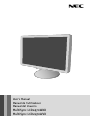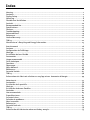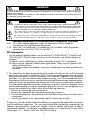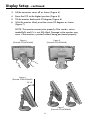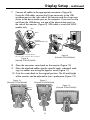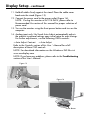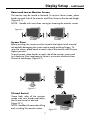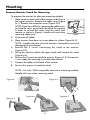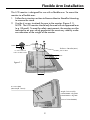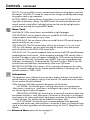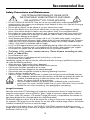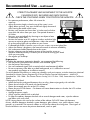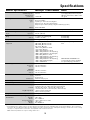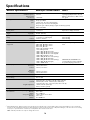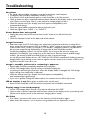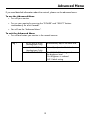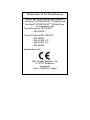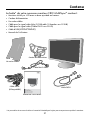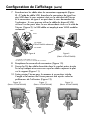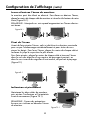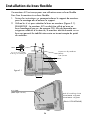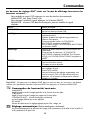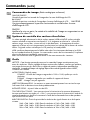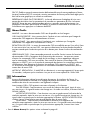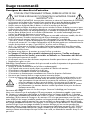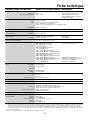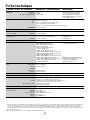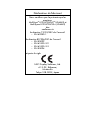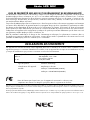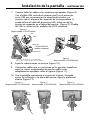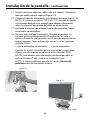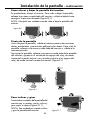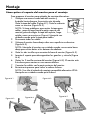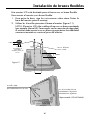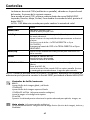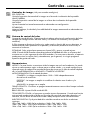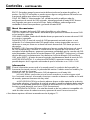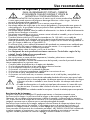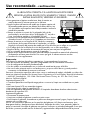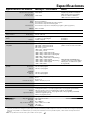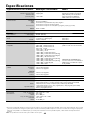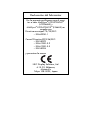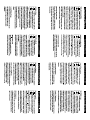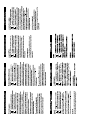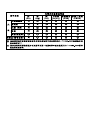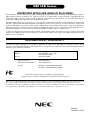NEC MultiSync LCD2470WVX Manual de usuario
- Categoría
- Televisores
- Tipo
- Manual de usuario

User’s Manual
Manuel de l’utilisateur
Manual del Usuario
MultiSync LCD2470WNX
MultiSync LCD2470WVX

Warning ................................................................................................................................................................ 1
Contents ...............................................................................................................................................................2
Display Setup .......................................................................................................................................................3
Mounting ..............................................................................................................................................................8
Flexible Arm Installation ..................................................................................................................................9
Controls ..............................................................................................................................................................10
Recommended Use ........................................................................................................................................... 13
Specifi cations....................................................................................................................................................15
Features ............................................................................................................................................................. 17
Troubleshooting................................................................................................................................................18
Advanced Menu ................................................................................................................................................19
References ........................................................................................................................................................ 20
Limited Warranty .............................................................................................................................................21
TCO’03 .................................................................................................................................................................22
Manufacturer’s Recycling and Energy Information ............................................................................... 23
Avertissement ............................................................................................................................................... 26
Contenu ..............................................................................................................................................................27
Confi guration de I’affi chage ......................................................................................................................... 28
Montage .............................................................................................................................................................33
Installation du bras fl exible ......................................................................................................................... 34
Commandes .......................................................................................................................................................35
Usage recommandé .........................................................................................................................................38
Fiche technique ................................................................................................................................................41
Fonctions........................................................................................................................................................... 43
Dépannage ........................................................................................................................................................ 44
Menu Advancé ................................................................................................................................................. 45
Références ........................................................................................................................................................ 46
Garantie limitée ...............................................................................................................................................47
TCO’03 ................................................................................................................................................................ 48
Informations du fabricant relatives au recylage et aux économies d’énergie ............................... 49
Advertencia .......................................................................................................................................................53
Contenido s ........................................................................................................................................................ 54
Instalación de la pantalla ...............................................................................................................................55
Montaje .............................................................................................................................................................60
Instalación de brazos fl exibles ......................................................................................................................61
Controles ........................................................................................................................................................... 62
Uso recomendado ............................................................................................................................................ 65
Especifi caciones ...............................................................................................................................................67
Características ................................................................................................................................................ 69
Solución de problemas ................................................................................................................................... 70
Menú avanzado ................................................................................................................................................. 71
Referencias ........................................................................................................................................................72
Garantía limitada .............................................................................................................................................73
TCO’03 .................................................................................................................................................................74
Información del fabricante sobre reciclado y energía ............................................................................75
Index
La página se está cargando...
La página se está cargando...
La página se está cargando...
La página se está cargando...
La página se está cargando...
La página se está cargando...
La página se está cargando...
La página se está cargando...
La página se está cargando...
La página se está cargando...
La página se está cargando...
La página se está cargando...
La página se está cargando...
La página se está cargando...
La página se está cargando...
La página se está cargando...
La página se está cargando...
La página se está cargando...
La página se está cargando...
La página se está cargando...
La página se está cargando...
La página se está cargando...
La página se está cargando...
La página se está cargando...
La página se está cargando...
La página se está cargando...
La página se está cargando...
La página se está cargando...
La página se está cargando...
La página se está cargando...
La página se está cargando...
La página se está cargando...
La página se está cargando...
La página se está cargando...
La página se está cargando...
La página se está cargando...
La página se está cargando...
La página se está cargando...
La página se está cargando...
La página se está cargando...
La página se está cargando...
La página se está cargando...
La página se está cargando...
La página se está cargando...
La página se está cargando...
La página se está cargando...
La página se está cargando...
La página se está cargando...
La página se está cargando...
La página se está cargando...
La página se está cargando...
La página se está cargando...

53
PRECAUCIÓN: ADVERTENCIA: PARA REDUCIR EL RIESGO DE DESCARGA ELÉCTRICA, ASEGÚRESE DE QUE EL CABLE DE
ALIMENTACIÓN ESTÉ DESENCHUFADO DEL TOMACORRIENTES DE LA PARED. PARA DESCONECTAR
COMPLETAMENTE LA CORRIENTE DE LA UNIDAD, DESCONECTE EL CABLE DE ALIMENTACIÓN DEL
TOMACORRIENTES CA. NO QUITE LA TAPA (O PARTE TRASERA). EN EL INTERIOR NO HAY PIEZAS QUE
EL USUARIO PUEDA REPARAR. CONSULTE AL PERSONAL DE MANTENIMIENTO CAPACITADO.
Este símbolo le advierte al usuario que el voltaje no aislado dentro de la unidad puede tener la magnitud
sufi ciente para provocar una descarga eléctrica. Por lo tanto, es peligroso hacer cualquier tipo de contacto
con cualquier parte dentro de esta unidad.
Este símbolo alerta al usuario que se ha incluido información importante concerniente al funcionamiento
y mantenimiento de esta unidad. Por lo tanto, debe leerse cuidadosamente para evitar cualquier
problema.
ADVERTENCIA
CAUTION
Declaración de Cumplimiento del Departamento Canadiense de Comunicaciones.
DOC: Este aparato digital Clase B cumple con todos los requisitos del Reglamento de
Equipos Canadienses Causantes de Interferencias.
C-UL: Tiene la Marca C-UL y cumple con el Reglamento de Seguridad Canadiense de
acuerdo con CAN/CSA C22.2 Nº 60950-1.
Información FCC
1.
Use los cables específi cos que se suministran con el monitor a color MultiSync
®
LCD2470WNX™
(L246H3)
TM
y LCD2470WVX (L246H3) para no provocar interferencias en la recepción de radio y
televisión.
(1)
Use el cable de alimentación provisto o un equivalente para asegurar el cumplimiento con
FCC.
(2) Use la señal de cable de video revestido provista. El uso de otros cables y adaptadores
puede causar interferencia con la recepción radio y televisiva.
2. Este equipo fue examinado y se concluyó que cumple con los límites para dispositivo digital Clase B,
de acuerdo con la sección 15 del Reglamento FCC. Estos límites brindan protección razonable contra
interferencia perjudicial en una instalación residencial. Este equipo genera, usa y puede irradiar
energía de frecuencia radial, y, si no se instala y usa de acuerdo con las instrucciones, puede causar
interferencia nociva a las comunicaciones radiales. Si embargo, no se garantiza que la interferencia no
ocurrirá en una instalación particular. Si este equipo causa interferencia nociva a la recepción radial
o televisiva, lo cual puede determinarse apagando y prendiendo el equipo, se aconseja al usuario a
que trate de corregir la interferencia a través de una o más de las siguientes medidas:
• Reorientar o trasladar la antena receptora.
• Aumentar el espacio entre el equipo y el receptor.
• Conectar el equipo a un tomacorriente de un cicuito diferente de aquel al que está
conectado el receptor.
• Solicite la asistencia de su vendedor o un técnico especialista en radio/TV.
Los cambios o modifi caciones que no estén expresamente aprobados por la parte responsable de
los cumplimientos podrían anular los derechos del usuario a utilizar este equipo.
De ser necesario, el usuario deberá contactar al vendedor o a un técnico de radio/televisión
capacitado para obtener más sugerencias. Al usuario le puede resultar útil este folleto, preparado
por la Comisión Federal de Comunicaciones. “Cómo identifi car y resolver problemas de interferencias
de radio-televisión”. Este folleto está disponible en la Ofi cina de Prensa de Estados Unidos,
Washington D.C., 20402, Stock Nº 004-000-00345-4.
PARA EVITAR RIESGOS DE INCENDIO O DESCARGA, NO EXPONGA ESTA UNIDAD A LA LLUVIA O HUMEDAD.
TAMPOCO USE EL TOMACORRIENTES POLARIZADO DE ESTA UNIDAD CON EL RECEPTÁCULO DE UN PROLONGA-
DOR U OTRAS SALIDAS A NO SER QUE LAS PUNTAS SE PUEDAN INSERTAR COMPLETAMENTE. ABSTÉNGASE DE
ABRIR EL GABINETE YA QUE HAY COMPONENTES DE ALTO VOLTAJE EN SU INTERIOR. CONSULTE AL PERSONAL
DE MANTENIMIENTO CAPACITADO.

54
Contenidos
* Recuerde guardar la caja y el material de embalaje original para transportar o enviar el monitor.
La caja del monitor NEC MultiSync
®
LCD* debe contener lo
siguiente:
• Monitor MultiSync LCD con base regulable en altura
• Cable de alimentación
• Tapa de gestión de cables
• Cable de señal de video (mini D-SUB 15 clavijas a mini D-SUB 15 clavijas)
• Cable de señal de video (DVI-D a DVI-D)
• Cable USB (LCD2470WNX)
• Manual del usuario
Cable de alimentación
Cable mini D-SUB
Manual del usuario
Cable DVI-D
Tapa de gestión de cables
Cable USB
(LCD2470WNX)
User’s Manual
Manuel de l’utilisateur
Manual del Usuario
MultiSync LCD2470WNX
MultiSync LCD2470WVX

55
Instalación de la pantalla
1. Apague su computadora.
2. Para PC o MAC con salida digital para DVI: Conecte el cable de
señal DVI al conector de la tarjeta de visualización de su sistema
(Figura 1). Ajuste todos los tornillos.
Para las PC con salida análoga: Conecte el cable de señal de
5 clavijas mini D-SUB al conector de la tarjeta de la tarjeta de
visualización de su sistema (Figura 2). Ajuste todos los tornillos.
Para la instalación en MAC: Conecte el adaptador de cable
Macintosh a la computadora, luego conecte el cable de señal de
5 clavijas mini D-SUB al adaptador de cable Macintosh (Figura
3). Ajuste todos los tornillos.
NOTA: Para obtener el adaptador de cable Macintosh MultiSync,
llame a NEC Display Solutions of America, Inc. al (800) 632-4662.
Figura 2Figura 1
Cable de señal DVI
Figura 3
Adaptador de cable Macintosh (no
incluido)
Nota: Algunos sistemas Macintosh no re-
quieren un adaptador de cable Macintosh
Para conectar el monitor MultiSync
®
LCD a su sistema:

56
3. Levante la cubierta como se muestra (Figura 4).
4. Suba el LCD a la máxima posición (Figura 5).
5. Incline el monitor hacia atrás 30 grados (Figura 6).
6. Con el monitor inclinado, haga girar la pantalla 90 grados como
se muestra (Figura 7).
NOTA: El monitor no puede girar adecuadamente si la base no
está completamente extendida y el monitor no está completamente
inclinado. Se puede dañar el monitor si se gira sin estar
adecuadamente ubicado.
Instalación de la pantalla - continuación
Figura 4 Figura 5
Figura 7
Figura 6
30˚ de inclinación
(Representado: LCD2470WNX) (Representado: LCD2470WNX)
(Representado: LCD2470WNX)
(Representado: LCD2470WNX)

57
Instalación de la pantalla - continuación
7. Conecte todos los cables a los conectores apropiados (Figura 8).
Con el cable USB, enchufe el conector tipo B en el puerto de
envío USB que se encuentra a la derecha del monitor y el
conector tipo A al puerto de recepción de la computadora. Si
puede utilizar el cable del dispositivo USB, utilice uno de los
puertos de recepción en el lateral del monitor. (Figura 9). El cable
del USB se utiliza con los modelos de WNX solamente.
Figura 9
Figura 8
VGA
DVI-D
ENTRADA CC
SALIDA CC*
* Accesorio de producto opcional de NEC.
No use este conector a menos que se le indique.
8. Sujete la cubierta como se muestra (Figura 10).
9. Coloque los cables que se suministran en los ganchos específi cos
según se indica, asegurándose de que los cables estén
completamente apoyados sobre el soporte (Figura 11).
10. Gire la pantalla nuevamente a la posición original. Se puede
ajustar la inclinación y la altura del monitor según lo prefi era el
usuario (Figura 12).
Figura 11
Figura 12
Figura 10
(Representado: LCD2470WNX)
(Representado: LCD2470WNX)
(LCD2470WNX
modelo solamente)
(Representado: LCD2470WNX) (Representado: LCD2470WNX)(Representado: LCD2470WNX)

58
Instalación de la pantalla - continuación
11. Sujete fi rmemente todos los cables sobre el soporte. Coloque la
tapa del cable sobre el soporte (Figura 12).
12. Conecte el cable de alimentación a la salida de corriente (Figura 13).
NOTA: Si usa este monitor a 125-240V CA, consulte la sección
Uso recomendado de este manual para obtener información
sobre la selección apropiada del cable de alimentación.
13. Encienda el monitor con el botón frontal de encendido, luego
encienda la computadora.
14. Para entrada análoga únicamente: El ajuste automático sin
contacto ajusta automáticamente el monitor en los valores
óptimos durante la confi guración inicial para la mayoría de las
temporizaciones. Para realizar más ajustes, use los siguientes
controles OSD
®
:
• Ajuste automático de contraste • Ajuste automático
Consulte la sección Controles de este manual del usuario para
obtener una descripción completa de estos controles OSD.
NOTA: Para obtener más información de descarga sobre el
archivo Windows
®
INF, visite www.necdisplay.com.
NOTA: Si tiene problemas, consulte la sección Solución de
problemas de este manual del usuario.
Figura 13
Botón de encendido
Figura 12

59
Instalación de la pantalla - continuación
Cómo elevar y bajar la pantalla del monitor
Se puede elevar o bajar el monitor. Para subir o bajar la pantalla,
coloque una mano a cada lado del monitor y súbalo o bájelo hasta
conseguir la posición deseada (Figura RL.1).
NOTA: Manipule con cuidado cuando suba o baje la pantalla del
monitor.
Para inclinar y girar
Tome ambos costados de la pantalla del
monitor con sus manos, ajuste, incline y
gire según lo desee (Figura TS.1).
NOTA: Sea cuidadoso cuando incline
y gire la pantalla del monitor.
Figura TS.1
Figura RL.1
Pivote de la pantalla
Antes de girar la pantalla, súbala al máximo para evitar provocar
daños accidentales y para evitar pellizcarse los dedos. Para subir la
pantalla, coloque una mano a cada lado del monitor y súbalo a la
máxima posición.
Para girar la pantalla, coloque una mano a cada lado de la pantalla
del monitor y gírela en el sentido de las agujas del reloj, de modo
horizontal a modo vertical, o en sentido contrario a las agujas del
reloj, de modo vertical a modo horizontal. (Figura R1).
Figura R.1

60
Montaje
Para preparar el monitor para métodos de montaje alternativos:
1. Coloque una mano a cada lado del monitor y
levántelo hasta alcanzar la posición más elevada.
Quite la tapa del cable (Figura M.1) Quite la cubierta
como se muestra (Figura M.2).
NOTA: Si tiene problemas para quitar la tapa para
cables, saque la tapa (hacia la parte superior del
monitor) para descolgar la tapa del soporte, luego
quítela, como se muestra en (Figura). Manipule con
cuidado cuando quite la tapa para cables.
2. Desconecte todos los cables.
3. Coloque el monitor boca abajo sobre una superfi cie no abrasiva
(Figura M.3).
NOTA: Manipule el monitor con cuidado cuando se encuentre boca
abajo para evitar daños a los botones de adelante.
4. Quite los dos tornillos que conectan la base al monitor (Figura M.3).
5. Levante el soporte para desenganchar los ganchos y retirarlo (Figura
M.4).
6. Quitar los 2 tornillos encima del monitor (Figura M.5). El monitor está
listo ahora para montar en una manera alterna.
7. Conectar los cables con la parte posterior del monitor.
8. Revierta este proceso para volver a colocar la base.
NOTA: Use sólo el método de montaje compatible alternativo VESA.
Manipule con cuidado cuando quite la base.
Cómo quitar el soporte del monitor para el montaje
Figura
Figura M.1
Figura M.3
Figura M.4
Figura M.2
Figura M.5

61
Instalación de brazos fl exibles
Este monitor LCD está diseñado para utilizarse con un brazo fl exible.
Para montar el monitor a un brazo fl exible:
1. Para quitar la base, siga las instrucciones sobre cómo Quitar la
base del monitor para el montaje.
2. Utilizar los 4 tornillos para atar el brazo al monitor (Figura F.1).
NOTA: El monitor LCD sólo se debe utilizar con un brazo aprobado
(por ejemplo: Marca GS). Para cumplir con los requisitos de seguridad,
el monitor debe montarse en un brazo que garantice la estabilidad
necesaria teniendo en cuenta el peso del monitor.
Grosor del brazo
2,0 a 3,2mm
100mm
100mm
4 tornillos (4M)
(Profundidad máxima: 14 mm)
Figura F.1
Peso del ensamblaje del LCD
LCD2470WNX: 8,3kg Máximo
LCD2470WVX: 8,3kg Máximo:
12mm
M4
4 arandelas de
seguridad y
arandelas planas de
12 mm
(Representado: LCD2470WNX)

62
Controles
Los botones de control OSD
®
(exhibición en pantalla), ubicados en la parte frontal
del monitor, funcionan de la siguiente manera:
Para acceder al menú OSD, presione cualquier botón de control (MENÚ/EXIT,
Izquierda, Derecha, Abajo, Arriba). Para cambiar la entrada de señal, presione el
botón SELECT.
NOTA: OSD debe estar cerrado para poder cambiar la entrada de señal.
Controles de brillo/contraste
BRILLO
Ajusta el brillo de la imagen global y del fondo.
CONTRASTE
Ajusta el brillo de la imagen respecto al fondo.
CONTRASTE AUTOM. (sólo para entradas analógicas)
Ajusta la imagen a la confi guración óptima.
DV MODE
Dynamic Visual Mode permite seleccionar la opción adecuada para película, imagen, etc.
Auto ajuste (sólo para entradas analógicas)
Ajusta automáticamente las confi guraciones de Image Position (Posición de la imagen), Anchura y
Estabilidad.
Botón Menú
MENU/EXIT
Sale de los controles OSD.
Vuelve al menú principal OSD.
Left/Right
Mueve el área resaltada a la izquierda/derecha para seleccionar
los menús de control.
Mueve la barra a la izquierda/derecha para aumentar o disminuir
el ajuste.
Directo ajuste de brillo si la
TECLA DIRECTA se fi ja a
ENCENDIDO.
Incorpora el menú de OSD si la TECLA DIRECTA se fi ja a
APAGADO.
Down/Up
Mueve el área resaltada hacia abajo/arriba para seleccionar uno
de los controles.
SELECT
Incorpore el submenú de OSD.
Active la función seleccionada.
Cambie la fuente de la entrada.
RESET/DV MODE
Restablece el menú de control resaltado en las confi guraciones de
fábrica.
Entra al MODO DV.
Activa la función NTAA cuando OSD no está en pantalla. Presione
y manténgalo presionado durante 3 segundos para activarlo.
NOTA: Cuando se presiona RESET en el menú y el submenú, aparecerá una ventana de
advertencia que le permitirá cancelar la función RESET presionando el botón MENU/EXIT.

63
Controles de image
(sólo para entradas analógicas)
IZQ./DERECHA
Controla la posición horizontal de la imagen en el área de visualización de la pantalla.
ABAJO/ARRIBA
Controla la posición vertical de la imagen en el área de visualización de la pantalla.
ANCHURA
Ajusta el tamaño horizontal aumentando o reduciendo esta confi guración.
ESTABILIDAD
Mejora el enfoque, la claridad y la estabilidad de la imagen aumentando o reduciendo esta
confi guración.
Sistema de control del color
Sistema de control del color: El preajuste de seis colores selecciona la confi guración del color
deseada (las confi guraciones del color sRBG y ESTÁNDAR son estándar y no se pueden
modifi car).
R,G,B: Aumenta o disminuye el color rojo, verde o azul en función del que se seleccione. La
modifi cación del color aparecerá en la pantalla y la dirección (aumento o disminución) se
mostrará en las barras.
ESTÁNDAR: Color original que aparece en el panel LCD y que no se puede ajustar.
sRGB: El modo sRGB aumenta extraordinariamente la fi delidad del color en el entorno del
escritorio con un solo segmento de color RGB estándar. Con este entorno de color, el operario
puede comunicar los colores fácil y cómodamente, por lo general, sin ningún programa
específi co de gestión del color.
Herramientas
NITIDEZ: Con esta función se mantiene nítida la imagen sea cual sea la cadencia. Se puede
ajustar en todo momento según se desee mayor o menor nitidez, y se puede confi gurar por
separado según la cadencia.La cantidad de pasos de ajuste que se han de realizar depende
de si el modo EXPANSIÓN es APAGADO, COMPLETA o PORPORC.
MODO EXPANSIÓN: Fija el método de zoom.
COMPLETA: La imagen se amplía hasta 1920 x 1200 independientemente
de cuál sea la resolución.
PROPORC.: La imagen se amplía sin modifi car la relación entre la altura y la
anchura.
APAGADO: La imagen no se amplía.
TIEMPO DESACTIV.: El monitor se apagará automáticamente transcurrido el tiempo indicado
por el usuario.
BRILLO DEL LED: Ajusta el brillo verde del LED.
TECLA DIRECTA: El brillo y el contraste se pueden ajustar directamente. Cuando esta función
está activada, puede ajustar el brillo con las teclas de control de izquierda o derecha y el
contraste, con las teclas de control de arriba o abajo aunque el menú esté desactivado.
INPUT RESOLUTION: Fija la prioridad de la señal de entrada a una de las resoluciones
siguientes.
360 x 768, 1680 x 1050: fi ja la resolución a 1360 x 768, 1680 x 1050.
1280 x 768, 1680 x 1050: fi ja la resolución a 1280 x 768, 1680 x 1050.
1024 x 768, 1400 x 1050: fi ja la resolución a 1024 x 768, 1400 x 1050.
Controles - continuación

64
DDC/CI: Enciende o apaga la comunicación bidireccional entre la tarjeta de gráfi cos y el
monitor. Con DDC/CI encendido, se pueden ajustar algunas confi guraciones del monitor con
la tarjeta de gráfi cos que utiliza una computadora.
CONF. DE FÁBRICA: Seleccionando Conf. de fábrica podrá restablecer todas las
confi guraciones de control de OSD originales. Mantenga pulsado el botón RESET durante
unos segundos para que se active la función. Podrá restablecer cada confi guración
resaltando el control correspondiente y pulsando el botón RESET.
Menú Herramientas
IDIOMA: Los menús del control OSD están disponibles en ocho idiomas.
OSD IZQ./DERECHA: Puede decidir dónde desea que aparezca la ventana de control OSD
en horizontal en supantalla.
OSD ABAJO/ARRIBA: Puede decidir dónde desea que aparezca la ventana de control OSD
en vertical en supantalla.
DURACIÓN OSD: El menú de control de OSD permanecerá activado mientras se esté
utilizando. En el submenúActividad OSD puede indicar cuánto tiempo debe transcurrir
desde que se toca por última vez un botón del menú decontrol de OSD hasta que éste se
desconecta.
BLOQUEO OSD: Este control bloquea totalmente el acceso a todas las funciones de control
de OSD excepto Brilloy Contraste. Si intenta activar los controles de OSD mientras está
activado el modo de Bloqueo, aparecerá unaventana notifi cándole que los controles de OSD
están bloqueados. Para activar la función Bloqueo OSD, pulseSELECT (seleccionar) y el botón
derecho de control simultáneamente. Para desactivar la función Bloqueo OSD enel menú
OSD, pulse SELECT y el botón de control izquierdo simultáneamente desde el menú de OSD.
AVISO DE RESOLUCIÓN: Si se selecciona ENCENDIDO, aparecerá unmensaje en la
pantalla después de 30 segundos advirtiendo de que la resolución no es 1920 x 1200.
Información
El menú Información muestra cuál es la entrada actual, la resolución de la pantalla, las
frecuencias horizontal yvertical y la polaridad del monitor. También muestra el modelo y los
números de serie de su monitor.
Precaución OSD: Los menús Precaución OSD desaparecen con el botón Salir.
NO HAY SEÑAL: esta función avisa al usuario cuando no se recibe ninguna señal
Sinc. horizontal nivertical. Al encender el monitor o cuando se detecte un cambio en la señal
de entrada, aparecerá laventana No hay señal.
AVISO DE ESOLUCIÓN: esta función advierte de que se debe optimizar la resolución.
Al encender elmonitor, al modifi car la señal de entrada y cuando la resolución de la señal de
vídeo no es la adecuada,aparecerá la ventana de alerta de AVISO DE RESOLUCIÓN. Esta
función se puede desactivar en el menú TOOL (herramientas).
FRECUENCIA EXCESIVA: si la señal de entrada es de una cadencia incompatible o la
señal de vídeo notiene la cadencia correcta, aparecerá el menú Frecuencia excesiva.
• Para obtener opciones del Menú avanzado consulte la página 71.
Controles - continuación

65
Precauciones de seguridad y mantenimiento
PARA UN RENDIMIENTO ÓPTIMO, OBSERVE
LO SIGUIENTE CUANDO INSTALE Y UTILICE EL
MONITOR A COLOR MULTISYNC
®
LCD:
• NO ABRA EL MONITOR. No hay piezas en el interior que el usuario pueda utilizar y al abrir
o sacar tapas puede exponerse a peligrosas descargas eléctricas u otros riesgos. Consulte a
personal de mantenimiento capacitado.
• No derrame líquidos en el gabinete ni use su monitor cerca del agua.
• No coloque objetos de ningún tipo en las ranuras del gabinete, ya que pueden tocar puntos de
voltaje peligrosos, lo que puede resultar perjudicial o fatal o puede causar descarga eléctrica,
incendio o fallas en el equipo.
• No coloque objetos pesados sobre los cables de alimentación. Los daños al cable de alimentación
pueden causar descargas o incendios.
• No coloque este producto en un carro, estante o mesa inclinado o inestable, ya que el monitor se
puede caer y sufrir un daño importante.
• Cuando el monitor MultiSync LCD esté funcionando con CA 125-240V, use un cable de
alimentación acorde con el voltaje de suministro de corriente del tomacorriente de CA usado. El
cable de alimentación que use debe estar aprobado y cumplir con las normas de seguridad de su
país. (En Europa se debe usar el Tipo H05VV-F).
• En el Reino Unido, use un cable de alimentación BS aprobado con tomacorrientes moldeado que
tenga un fusible (5A) negro instalado para uso con este monitor. Si no se provee un cable de
alimentación con este monitor, contacte al proveedor.
• No coloque objetos sobre el monitor y no lo use al aire libre.
•
Las lámparas de este producto contienen mercurio. Deséchelas según la ley
estatal, local o federal correspondiente.
• No doble el cable de alimentación.
• No use el monitor en zonas de altas temperaturas, húmedas, polvorientas o aceitosas.
• No cubra la ventilación del monitor.
Desconecte de inmediato su monitor del tomacorriente de la pared y consulte al personal de mante
imiento capacitado en los siguientes casos:
• Cuando el cable de alimentación o el tapón estén dañados.
• Si se ha derramado líquido o se han caído objetos dentro el monitor.
• Si se ha expuesto el monitor a la lluvia o al agua.
• Si el monitor se ha caído o se ha dañado el gabinete.
• Si el monitor no funciona normalmente siguiendo las instrucciones de uso.
• Si se ha roto el vidrio, manipúlelo con cuidado.
• Si el monitor o el vidrio está roto, no entre en contacto con el cristal líquido y manipúlelo con
cuidado.
• Permita que haya una ventilación adecuada alrededor del monitor para que el calor
se pueda disipar en forma apropiada. No bloquee aperturas de ventilación ni coloque
el monitor cerca de un radiador u otras fuentes de calor. No coloque nada sobre el
monitor.
• El cable de alimentación es el medio principal para desconectar el sistema del sumin-
istro de corriente. El monitor debe instalarse cerca de un tomacorriente que sea de
fácil acceso.
• Manipúlelo con cuidado cuando lo transporte. Guarde el embalaje para transportarlo.
Persistencia de la imagen
Tenga en cuenta que la Tecnología LCD puede experimentar un fenómeno conocido como
Persistencia de la imagen. La persistencia de la imagen se da cuando una imagen residual o
“fantasma” de una imagen previa permanece visible en la pantalla. A diferencia de los monitores
CRT, la persistencia de la imagen de los monitores LCD no es permanente, pero deberían evitarse las
imágenes constantes que se muestran por un período prolongado de tiempo.
Para aliviar la persistencia de la imagen, apague el monitor durante el tiempo equivalente al que
se mostró la imagen previa. Por ejemplo: si una imagen estuvo en el monitor por una hora y se
mantiene una imagen residual, el monitor se debe apagar por una hora para borrar la imagen.
Como con todos los dispositivos de visualización personales, NEC DISPLAY SOLUTIONS recomienda
visualizar imágenes en movimiento y usar un protector de pantalla en movimiento en intervalos
regulares cuando la pantalla esté inactiva o apagar el monitor cuando no se utilice.
Uso recomendado
PRECAUCIÓN

66
Uso recomendado - continuación
LA UBICACIÓN CORRECTA Y EL AJUSTE DEL MONITOR PUEDE
REDUCIR LA FATIGA EN LOS OJOS, HOMBROS Y CUELLO. CUANDO
INSTALE EL MONITOR, VERIFIQUE LO SIGUIENTE:
• Para garantizar el óptimo rendimiento, deje el monitor en
marcha durante 20 minutos para que se caliente.
• Regule la altura del monitor de modo que la parte superior de
la pantalla quede apenas por debajo de la altura de la vista.
Sus ojos deben mirar apenas hacia abajo cuando visualice la
mitad de la pantalla.
• Ubique su monitor a no más de 16 pulgadas (40 cm) de
proximidad y no más lejos de las 28 pulgadas (71 cm) de su
vista. La distancia optima es 20 pulgadas (50 cm).
• Descanse la vista periódicamente concentrándose en un objeto
ubicado al menos a 20 pies (6 m). Parpadee con frecuencia.
• Ubique el monitor en un ángulo de 90° desde las ventanas y
otras fuentes de luz para minimizar el resplandor y el refl ejo.
Regule la inclinación del monitor de modo que la luz del techo no se refl eje en su pantalla.
• Si el refl ejo de la luz le difi culta la visión de la pantalla, use un fi ltro antirefl ejos.
• Regule el brillo y los controles de contraste del monitor para mejorar la legibilidad.
• Use un sujetador de documentos cerca de la pantalla.
• Ubique lo que esté mirando la mayor parte del tiempo (la pantalla o material de referencia)
directamente al frente para disminuir las veces que gira su cabeza mientras escribe.
• Contrólese la vista regularmente.
Ergonomía
Para lograr los máximos benefi cios ergonómicos, le recomendamos lo siguiente:
• Use los controles de tamaño y posición programados con las indicaciones estándares.
• Use la confi guración de color predeterminada
• Use las señales no entrelazadas con un índice de actualización entre 60-85Hz.
• No use el color primario azul en un fondo oscuro, ya que es difícil de ver y puede producir
cansancio visual debido al contraste insufi ciente.
Para más información específi ca sobre cómo crear un ambiente de trabajo saludable, escriba a the
American National Standard for Human Factors Engineering of Visual Display Terminal Workstations
– ANSI-HFS Standard No. 100-1988 –The Human Factors Society, Inc. P.O. Box 1369, Santa
Monica, California 90406.
Limpieza del panel LCD
• Cuando el panel de cristal líquido tenga polvo o se ensucie, limpie con cuidado con un paño
suave.
• No frote el panel LCD con materiales ásperos.
• No ejerza presión sobre la superfi cie LCD.
• No use limpiadores absorbentes de olores. El limpiador absorbente de olores deteriorará o
decolorará la superfi cie LCD.
Limpieza del gabinete.
• Desconecte el tomacorriente.
• Limpie con cuidado el gabinete usando un paño suave.
• Para limpiar el gabinete, humedezca un paño con detergente neutral y agua, limpie el gabinete y
continúe con un paño seco.
NOTA: Se usan muchos plásticos en la superfi cie del gabinete. NO limpie con benceno, tíner,
detergente alcalino, detergente a base de alcohol, limpiador de vidrio, cera, pomada, jabón en
polvo o insecticida. No toque el gabinete con goma o vinilo por un período prolongado. Estos tipos
de fl uidos y texturas pueden causar el deterioro, agrietamiento o desprendimiento de la pintura.

67
Especifi caciones
*
1
Resoluciones interpoladas: Cuando se muestran resoluciones inferiores a la cuenta de píxeles del modulo LCD, el texto puede aparecer diferente. Esto es normal
y necesario para todas las tecnologías de paneles planos actuales al visualizar la pantalla completa con resoluciones no nativas. En tecnologías de panel plano,
cada punto en la pantalla es en realidad un píxel, por lo tanto para aumentar la resolución a pantalla completa, se debe realizar una interpolación de la
resolución.
NOTA: Las especifi caciones técnicas están sujetas a cambio sin aviso previo.
Especificaciones del monitor MultiSync
®
LCD2470WNX
Notes
Módulo LCD Diagonal:
Tamaño de la imagen visible:
Resolución nativa
(cuenta de píxeles):
24,0 pulgadas
24,0 pulgadas
1920 x 1200
Matriz activa; transistor de película
delgada (TFT), pantalla de cristal líquido
(LCD); tamaño de puntos de 0,270 mm;
luminiscencia blanca de 500cd/m2;
1000:1 relación de contraste normal
Señal de entrada ANÁLOGA
Video:
SYNC,
Sincronización:
DIGITAL
0,7 Vp-p/75 Ohmios
Sincronización separada Nivel TTL positivo/negativo
Sincronización compuesta Positiva/negativa
Sincronización compuesta en verde (0,3V p-p negativo y 0,7V p-p positivo)
DVI-D con HDCP
Colores de pantalla 16.777.216 Dependen de la tarjeta de visualización utilizada,
Ángulos de visual
-
ización máximos
Izquierda/derecha:
Arriba/abajo:
88°/88° (CR>10)
88°/88° (CR>10)
Rango de sincroni-
zación
Horizontal :
Vertical ::
31,5 kHz a 93,9 kHz (Análoga)
31,5 kHz a 91,1 kHz (Digital)
56,0 Hz a 85,0 Hz
Automático
Automático
Automático
Tiempo De la Formación De la Imagen
16ms (Typ.) 6ms (Gris al gris Typ.)
Resoluciones
compatibles
720 x 400*
1
:texto VGA
640 x 480*
1
a 60 Hz hasta 85 Hz
800 x 600*
1
a 56 Hz hasta 85 Hz
832 x 624*
1
a75Hz
1024 x 768*
1
a 60 Hz hasta 85 Hz
1152 x 870*
1
a75Hz
1280 x 1024*
1
a 60 Hz hasta 85 Hz
1400 x 1050*
1
a 60 Hz hasta 85 Hz (Analog)
1400 x 1050*
1
a 60 Hz hasta 75 Hz (Digital)
1440 x 900*
1
a 60 Hz hasta 85 Hz
1600 x 1200*
1
a 60 Hz hasta 75 Hz (Analog)
1600 x 1200*
1
a 60 Hz (Digital)
1680 x 1050*
1
a 60 Hz hasta 75 Hz (Analog)
1680 x 1050*
1
a 60 Hz (Digital)
1920 x 1200 a 60 Hz......................................
Algunos sistemas pueden no ser com-
patibles con todos los modos enumerados,
NEC DISPLAY SOLUTIONS men-
ciona la resolución recomendada a
60 Hz para un rendimiento óptimo
de la pantalla,
Área activa de la
pantalla
PAISAJE
Horizontal :
Vertical :
RETRATO
Horizontal :
Vertical :
518 mm/20,4 pulgadas
324 mm/12,8 pulgadas
324 mm/12,8 pulgadas
518 mm/20,4 pulgadas
USB Hub I/P :
Puerto:
Corriente de carga :
Revisión de especificación USB 2,0
Envío 1
Recepción 4
Máximo de 0,5A por puerto
Fuente de alimentación
100 – 240 V~ 50/60 Hz
Clasificación de corriente 1,20-0,55A (con la opción)
Dimensiones Paisaje
:
Retrato
:
Ajuste De Altura:
559,0 mm (ancho) x 420,3-530,3 mm (alto) x 270,0 mm (profundidad)
22,0 pulgadas (ancho) x 16,5-20,9 pulgadas (alto) x 10,6 pulgadas (profundidad)
366,0 mm (ancho) x 577,0 - 622,0 mm (alto) x 270 mm (profundidad)
14,4 pulgadas (ancho) x 22,7 - 24,5 pulgadas (alto) x 10,6 pulgadas (profundidad)
110mm/4,3 pulgadas (paisaje)
45mm/1,8 pulgadas (retrato)
Peso 12,4 kg/27,3 libras
Environmental
Considerations
Temp, de operación:
Humedad:
Altitud:
Temp, de almac namiento
:
Humedad:
Altitud:
5°C a 35°C/41°F a 95°F
30% a 80%
0 a 15.000 pies
-10°C a 60°C/14°F a 140°F
10% a 85%
0 a 40.000 pies

68
Especifi caciones
Especifi caciones del monitor MultiSync
®
LCD2470WVX
Notes
Módulo LCD Diagonal:
Tamaño de la imagen visible:
Resolución nativa
(cuenta de píxeles):
24,0 pulgadas
24,0 pulgadas
1920 x 1200
Matriz activa; transistor de película
delgada (TFT), pantalla de cristal líquido
(LCD); tamaño de puntos de 0,270 mm;
luminiscencia blanca de 400cd/m2;
1000:1 relación de contraste normal
Señal de entrada ANÁLOGA
Video:
SYNC,
Sincronización:
DIGITAL
0,7 Vp-p/75 Ohmios
Sincronización separada Nivel TTL positivo/negativo
Sincronización compuesta Positiva/negativa
Sincronización compuesta en verde (0,3V p-p negativo y 0,7V p-p positivo)
DVI-D con HDCP
Colores de pantalla 16.777.216 Dependen de la tarjeta de visualización utilizada,
Ángulos de visual-
ización máximos
Izquierda/derecha:
Arriba/abajo:
80°/80° (CR>10)
80°/80° (CR>10)
Rango de sincroni-
zación
Horizontal :
Vertical ::
31,5 kHz a 93,9 kHz (Análoga)
31,5 kHz a 91,1 kHz (Digital)
56,0 Hz a 85,0 Hz
Automático
Automático
Automático
Tiempo De la Formación De la Imagen
5ms (Typ.)
Resoluciones
compatibles
720 x 400*
1
:texto VGA
640 x 480*
1
a 60 Hz hasta 85 Hz
800 x 600*
1
a 56 Hz hasta 85 Hz
832 x 624*
1
a 75 Hz
1024 x 768*
1
a 60 Hz hasta 85 Hz
1152 x 870*
1
a 75 Hz
1280 x 1024*
1
a 60 Hz hasta 85 Hz
1400 x 1050*
1
a 60 Hz hasta 85 Hz (Analog)
1400 x 1050*
1
a 60 Hz hasta 75 Hz (Digital)
1440 x 900*
1
a 60 Hz hasta 85 Hz
1600 x 1200*
1
a 60 Hz hasta 75 Hz (Analog)
1600 x 1200*
1
a 60 Hz (Digital)
1680 x 1050*
1
a 60 Hz hasta 75 Hz (Analog)
1680 x 1050*
1
a 60 Hz (Digital)
1920 x 1200 a 60 Hz ......................................
Algunos sistemas pueden no ser com-
patibles con todos los modos enumerados,
NEC DISPLAY SOLUTIONS men-
ciona la resolución recomendada a
60 Hz para un rendimiento óptimo
de la pantalla,
Área activa de la
pantalla
PAISAJE
Horizontal :
Vertical :
RETRATO
Horizontal :
Vertical :
518 mm/20,4 pulgadas
324 mm/12,8 pulgadas
324 mm/12,8 pulgadas
518 mm/20,4 pulgadas
Fuente de alimentación
100 – 240 V~ 50/60 Hz
Clasifi cación de corriente 0,95 - 0,45A
Dimensiones Paisaje
:
Retrato
:
Ajuste De Altura:
559,0 mm (ancho) x 420,3-530,3 mm (alto) x 270,0 mm (profundidad)
22,0 pulgadas (ancho) x 16,5-20,9 pulgadas (alto) x 10,6 pulgadas (profundidad)
366,0 mm (ancho) x 577,0 - 622,0 mm (alto) x 270 mm (profundidad)
14,4 pulgadas (ancho) x 22,7 - 24,5 pulgadas (alto) x 10,6 pulgadas (profundidad)
110mm/4,3 pulgadas (paisaje)
45mm/1,8 pulgadas (retrato)
Peso 12,4 kg/27,3 libras
Environmental
Considerations
Temp, de operación:
Humedad:
Altitud:
Temp, de almac namiento
:
Humedad:
Altitud:
5°C a 35°C/41°F a 95°F
30% a 80%
0 a 15.000 pies
-10°C a 60°C/14°F a 140°F
10% a 85%
0 a 40.000 pies
*
1
Resoluciones interpoladas: Cuando se muestran resoluciones inferiores a la cuenta de píxeles del modulo LCD, el texto puede aparecer diferente. Esto es normal
y necesario para todas las tecnologías de paneles planos actuales al visualizar la pantalla completa con resoluciones no nativas. En tecnologías de panel plano,
cada punto en la pantalla es en realidad un píxel, por lo tanto para aumentar la resolución a pantalla completa, se debe realizar una interpolación de la
resolución.
NOTA: Las especifi caciones técnicas están sujetas a cambio sin aviso previo.

69
Características
El diseño de marco ultrafi no crea más espacio en su escritorio para que pueda trabajar
y jugar, mientras que las imágenes nítidas y claras y los textos de gran claridad de la
pantalla plana ofrecen una gran calidad de imagen.
No Touch Auto Adjust™ ajusta automáticamente sus confi guraciones óptimas de imagen
durante el encendido inicial.
El sistema de control AccuColor
®
le permite intercambiar entre seis confi guraciones de
color en su pantalla según su preferencia.
Los controles OSD
®
rediseñados le permiten ajustar rápida y fácilmente todos los
elementos de la imagen de la pantalla.
El software de NaViSet™ ofrece una interfaz gráfi ca expandida e intuitiva que le permite
ajustar de manera más sencilla la confi guración en pantalla de OSD
®
mediante el mouse
y el teclado.
La base regulable en altura con gestión de cables, inclinación y giro le agregan
fl exibilidad a sus preferencias de visualización.
USB 2.0 (WNX modelo solamente) hub le agrega emoción a la informática conectándolo
a cámaras digitales, escáneres y más.
Características de ErgoDesign
®
: Mejora la ergonomía para optimizar el entorno de
trabajo, proteger la salud del usuario y ahorrar dinero. Los ejemplos comprenden los
controles OSD para ajustar la imagen rápida y fácilmente, la base inclinable para
obtener un mejor ángulo de visión, la superfi cie de apoyo reducida y el cumplimiento de
las pautas de MPRII y TCO para emisiones menores.
Conectar y usar: La solución de Microsoft
®
con los sistemas operativos Windows
®
facilita la confi guración e instalación al permitir que el monitor envíe directamente a
su computadora sus características (como el tamaño de pantalla y las resoluciones
admitidas), lo cual optimiza automáticamente la calidad de la imagen.
Sistema IPM
®
(Administrador inteligente de energía): Proporciona métodos de ahorro
de energía innovadores que permiten que el monitor consuma menos energía cuando
está encendido pero no se está utilizando, lo que supone un ahorro de dos tercios
de los costos de energía del monitor, y reduce las emisiones y baja los costos de aire
acondicionado del lugar de trabajo.
Tecnología de frecuencia múltiple: Ajusta automáticamente el monitor a la frecuencia de
escaneo de la tarjeta del monitor que de esa manera muestra la resolución requerida.
Capacidad FullScan
®
: Le permite utilizar el área de la pantalla completa en la mayoría de
las resoluciones, lo cual aumenta de manera signifi cativa el tamaño de la imagen.
Interfaz de montaje estándar VESA: Permite a los usuarios conectar su monitor MultiSync
®
a cualquier brazo o soporte de montaje estándar VESA. Permite montar el monitor en una
pared o brazo usando cualquier dispositivo compatible de terceros.

70
Solución de problemas
Sin imagen
• El cable de señal debe estar conectado por completo a la tarjeta de visualización/computadora.
• La tarjeta de visualización debe estar colocada por completo en la ranura.
• El botón de encendido frontal y el botón de encendido de la computadora deben estar en la posición de
ENCENDIDO.
• Asegúrese de que se ha elegido un modo compatible con la tarjeta de visualización o el sistema que se
está utilizando. (Consulte el manual de la tarjeta de visualización o del sistema para cambiar el modo
gráfi co).
• Controle el monitor y la tarjeta de visualización en lo que respecta a la compatibilidad y a las confi gura-
ciones recomendadas.
• Controle si el conector del cable de señal posee alguna clavija doblada o hundida.
• Compruebe la entrada de señal, “ENTRADA 1” o “ENTRADA 2”.
El botón de encendido no responde
• Desenchufe el cable de alimentación del monitor del tomacorriente CA para apagar y volver a encender
el monitor.
• Verifi que el interruptor Vacation en la parte posterior del monitor.
Persistencia de la imagen
• Debe saber que la tecnología LCD puede experimentar un fenómeno conocido como persistencia de la
imagen. La persistencia de la imagen se da cuando una imagen residual o “fantasma” de una imagen
previa permanece visible en la pantalla. A diferencia de los monitores CRT, la persistencia de la
imagen de los monitores LCD no es permanente, pero deberían evitarse las imágenes constantes que se
muestran por un período prolongado de tiempo.
Para aliviar la persistencia de la imagen, apague el monitor durante el tiempo equivalente al que se
mostró la imagen previa. Por ejemplo: si una imagen estuvo en el monitor por una hora y se mantiene
una imagen residual, el monitor se debe apagar por una hora para borrar la imagen.
Como con todos los dispositivos de visualización personales, NEC DISPLAY SOLUTIONS recomienda vi-
sualizar imágenes en movimiento y usar un protector de pantalla en movimiento en intervalos regulares
cuando la pantalla esté inactiva o apagar el monitor cuando no se utilice.
La imagen es inestable, está fuera de foco o la distorsión es aparente
• El cable de señal debe estar conectado por completo a la computadora.
• Use los controles de ajuste de la imagen OSD para enfocar y ajustar la visualización aumentando o
reduciendo la precisión total. Cuando se cambia el modo de visualización, la confi guración de ajuste
de la imagen OSD puede necesitar un reajuste.
• Controle el monitor y la tarjeta de visualización en lo que respecta a la compatibilidad y a las sincroni-
zaciones de señal recomendadas.
• Si el texto esta distorsionado, cambie el modo de video a no entrelazado y utilice una velocidad de
actualización de 60Hz.
El LED en el monitor no está encendido (no se ve ni un color verde ni ámbar)
• El botón de encendido debe estar en la posición de ENCENDIDO y el cable de alimentación debe estar
conectado.
La imagen de la pantalla no posee el tamaño apropiado
• Use los controles de ajuste de la imagen de OSD para aumentar o reducir el TAMAÑO H.
• Asegúrese de que se ha elegido un modo compatible con la tarjeta de visualización o el sistema que se
está utilizando. (Consulte el manual de la tarjeta de visualización o del sistema para cambiar el modo
gráfi co).
Sin video
• Si no aparece un video en la pantalla, apague y encienda nuevamente el interruptor Vacation.
• Asegúrese de que la computadora no esté en un modo de ahorro de energía (toque el teclado o el
mouse).

71
Menú avanzado
Si necesita información detallada sobre los controles, utilice el
menú avanzado.
Cómo utilizar el menú avanzado
• Apague el monitor.
• Encienda el monitor presionando simultáneamente los botones “ENCENDIDO” y
“SELECCIONAR” durante unos segundos.
• Verá el “Menú avanzado”.
Cómo salir del menú avanzado
• Apague y vuelva a encender el monitor de la manera habitual.
Entrada 1 NIVEL DE NEGRO
AUTOMÁTICO
(Entrada análoga únicamente)
Ajusta automáticamente el nivel de
negro
NIVEL DE NEGRO
(Entrada análoga únicamente)
Ajusta manualmente el nivel de
negro.
BRILLO BAJO El ajuste del BRILLO baja el nivel del
brillo.
APAGADO: El ajuste del BRILLO
baja el nivel del brillo.
ENCENDIDO: Ajuste del defecto.

72
Referencias
Servicio de atención y asistencia al cliente de monitores NEC
Servicio de atención al cliente y soporte técnico:
(800) 632-4662
Fax: (800) 695-3044
Piezas y accesorios/Macintosh
Adaptador de cable: (800) 632-4662
Información sobre la garantía: www.necdisplay.com
Soporte técnico en línea www.necdisplay.com
Información sobre ventas y productos
Línea de información sobre ventas: (888) 632-6487
Clientes canadienses: (866) 771-0266, Ext#: 4037
Ventas gubernamentales: (800) 284-6320
Ventas gubernamentales Correo electrónico: [email protected]
Canales electrónicos
Internet: www.necdisplay.com
Registro de productos: www.necdisplay.com
Operaciones europeas:
www.nec-display-solutions.com
Controladores y descargas www.necdisplay.com

73
Garantía limitada
NEC Display Solutions of America, Inc. (de aquí en más “NEC DISPLAY SOLUTIONS”) garantiza que este
Producto está libre de defectos de material y fabricación y que está sujeto a las condiciones aquí expuestas,
acepta reparar o reemplazar (a exclusivo criterio de NEC DISPLAY SOLUTIONS) cualquiera de las piezas
de la unidad adjunta que se prueben defectuosas durante un período de tres (3) años a partir de la fecha
de la primera compra del consumidor. Los repuestos tienen una garantía de noventa (90) días. Las piezas
de repuesto o la unidad pueden ser nuevas o reconstruidas y cumplirán con las especifi caciones de la
unidad o de las piezas originales.
Esta garantía le otorga derechos legales específi cos, además de otros derechos que usted puede tener y que
varían de estado a estado. Esta garantía se extiende al comprador original del Producto y no es transferible.
Esta garantía sólo cubre componentes suministrados por NEC DISPLAY SOLUTIONS. El mantenimiento
que se requiera como resultado de componentes de terceros no está cubierto por esta garantía. Para
que esta garantía cubra al Producto, el mismo se debe haber comprado en los EE. UU. o Canadá por el
comprador original. La presente garantía sólo cubre la distribución del Producto en los EE. UU. o Canadá
por parte de NEC DISPLAY SOLUTIONS. No se proporciona servicio de garantía fuera de los EE. UU. o
Canadá. NEC DISPLAY SOLUTIONS requerirá la presentación de la prueba de compra para corroborar
la fecha de la misma. Dicha prueba de compra debe ser una factura o recibo que contenga el nombre y
domicilio del vendedor, del comprador y el número de serie del producto.
Para recibir los servicios aquí mencionados, es su obligación y correrá por su cuenta el envío, el transporte
prepago o la entrega del Producto al revendedor autorizado a quien se compró dicho Producto o a otro
lugar autorizado por NEC DISPLAY SOLUTIONS, ya sea en el embalaje original u otro similar que ofrezca
un grado de protección equivalente. Todos los productos que se devuelvan a NEC DISPLAY SOLUTIONS
para recibir mantenimiento DEBEN tener aprobación previa, la cual puede obtenerse llamando al 1-800-
632-4662. El Producto no debe haberse sometido a alteraciones, reparaciones ni mantenimiento previos
realizados por parte de personal no autorizado por NEC DISPLAY SOLUTIONS, tampoco se debe haber
alterado ni quitado el número de serie del producto. Para que esta garantía sea válida, el Producto no
se debe haber sometido a visualización de imágenes fi jas durante largos períodos, lo que resulta en
persistencia de la imagen (efectos de imagen superpuesta), ni tampoco a accidentes, uso inapropiado o
abuso o funcionamiento contrario a las instrucciones del Manual de usuario. La presencia de cualquiera
de dichas condiciones anulará esta garantía.
NEC DISPLAY SOLUTIONS NO SE HARÁ RESPONSABLE, SIN PERJUICIO DE LA RESPONSABILIDAD
ANTES DECLARADA, POR OTROS DAÑOS DIRECTOS, INDIRECTOS, INCIDENTALES, DERIVADOS U
OTRO TIPO QUE RESULTEN DEL USO DE CUALQUIER PRODUCTO DE NEC DISPLAY SOLUTIONS. ESTAS
GARANTÍAS REEMPLAZAN CUALQUIER OTRA GARANTÍA, EXPRESA O IMPLÍCITA, INCLUIDAS, EN
FORMA NO TAXATIVA, LAS GARANTÍAS IMPLÍCITAS DE COMERCIALIZACIÓN O ADAPTACIÓN PARA
UN PROPÓSITO EN PARTICULAR. ALGUNOS ESTADOS NO PERMITEN LA EXCLUSIÓN DE GARANTÍAS
IMPLÍCITAS O EL LÍMITE O EXCLUSIÓN DE RESPONSABILIDAD POR DAÑOS INCIDENTALES O DERIVADOS,
POR LO QUE LAS EXCLUSIONES ANTERIORES PUEDEN NO SER APLICABLES A USTED.
Este Producto está garantizado según las condiciones de esta garantía limitada. Se advierte a los consumidores
que el rendimiento del Producto se ve afectado por la confi guración del sistema, el software, la aplicación,
los datos del cliente y el control operativo del sistema, entre otros factores. Mientras que los Productos de
NEC DISPLAY SOLUTIONS se consideran compatibles con muchos sistemas, la implementación funcional
específi ca de los clientes puede variar. Por lo tanto, el consumidor debe determinar la conveniencia de un
Producto para un propósito o aplicación específi cos y la misma no está garantizada por NEC DISPLAY
SOLUTIONS.
Para conocer el servicio de mantenimiento más cercano autorizado por NEC Display Solutions of America,
Inc., contáctese con NEC Display Solutions of America, Inc. llamando al 1-800-632-4662.

74
TCO’03
¡Felicitaciones!
El monitor que acaba de adquirir lleva está certifi cado por TCO’03
Displays. Esta certifi cación indica que su monitor está diseñado,
fabricado y probado de acuerdo con algunos de los controles de
calidad y medioambientales más estrictos del mundo. Esto contribuye a
lograr un producto de alto rendimiento, diseñado para el usuario y que
respeta el medio ambiente.
A continuación se muestran algunas de las características de TCO’03 Display:
Ergonomía
• Buena ergonomía visual y calidad de imagen para mejorar el entorno de trabajo del usuario y
para reducir los problemas de vista y tensión. Los factores importantes son la luminosidad, el
contraste, la resolución, el refl ejo, la reproducción del color y la estabilidad de la imagen.
Energía
• Modo ahorro de energía luego de transcurrido un tiempo: es benefi cioso tanto para el usuario
como para el medio ambiente
• Seguridad eléctricae
Emisiones
• Campos electromagnéticos
• Emisiones acústicas
Ecología
• El producto debe estar preparado para poderse reciclar y el fabricante debe disponer de un
sistema de gestión medioambiental certifi cado, como EMAS o ISO 1400.
• Restricciones en cuanto a
– polímeros y retardadores de llama bromados y clorados.
– metales pesados como cadmio, mercurio y plomo.
Los requisitos incluidos en esta certifi cación han sido desarrollados por TCO Development
conjuntamente con científi cos, expertos, usuarios y fabricantes de todo el mundo. Desde fi nales de los
años 1980, TCO ha fomentado el desarrollo de equipos de TI más fáciles de utilizar. Nuestro sistema
de certifi cación comenzó con los monitores en 1992 y ahora lo solicitan los usuarios y fabricantes de
informática de todo el mundo.
Para obtener más información, visite
www.tcodevelopment.com

75
Información del fabricante
sobre reciclado y energía
Ambiente muy del medio del al de los daños de los los del reducir de de la empresa
párrafo de los prioridades de como una de las máximas del reciclado del EL del consid-
era del ambiente y de la protección del medio del con del comprometido del está de las
SOLUCIONES de la EXHIBICIÓN de NEC. Los respetuosos desarrollar de los productos
del es del objetivo de Nuestro con el en del empeño del máximo del nuestro del poner del
ambiente y del medio del EL ayudar una ISO del como de los cuentos de los independi-
entes de últimas normativas de organismos de los las del cumplir del defi nir y (Organiza-
ción Internacional de Normalización).
Disponer de su producto de NEC
La puntería del reciclaje es ganar ventajas ambientales por medio de reutilizar, de aumentar,
de reacondicionar, o de reclamar el viejo material. Los sitios de reciclaje dedicados se
aseguran de que ambientalmente los componentes dañosos están manejados correctamente
y dispuestos con seguridad. Para asegurar el mejor reciclaje de nuestros productos, las
ofertas de las SOLUCIONES de la EXHIBICIÓN del NEC una variedad de procedimientos
de reciclaje y dan consejo sobre cómo manejar el producto, de una manera ambientalmente
sensible, una vez que ha alcanzado el fi nal de su vida.
Toda la información required referente a la disposición del producto y la información
country-specifi c se pueden encontrar en nuestros Web site de siguiente:
Los E.E.U.U. : http://www.necdisplay.com
Europa: http://www.nec-display-solutions.com
Japón: http://www.nec-display.com
Ahorro de energía
Este monitor dispone de una función avanzada de ahorro de energía. Cuando se envía al
monitor una señal del estándar VESA DPMS (señalización para administración de poten-
cia de pantallas), se activa el modo de ahorro de energía. El monitor sólo dispone de un
modo de ahorro de energía.
LCD2470WNX
Modo Consumo de energía Color del LED
Operación Normal Aprox. 119W Verde
Modo Del Ahorro De la Energía Moins de 2W Amber
Off Mode Menos que 1W Unlit
LCD2470WVX
Modo Consumo de energía Color del LED
Operación Normal Aprox. 91W Verde
Modo Del Ahorro De la Energía Moins de 2W Amber
Off Mode Menos que 1W Unlit

Declaración del fabricanter
Por la presente certifi camos que el moni-
tor a color
MultiSync
®
LCD2470WNX
TM
(LCD246H3) y
MultiSync
®
LCD2470WVX
TM
(L246H3) ser
cumplen con
Directiva municipal 73/23/EEC:
– EN 60950-1
Council Directive 89/336/EEC:
– EN 55022
– EN 61000-3-2
– EN 61000-3-3
– EN 55024
y presentan la marca
NEC Display Solutions, Ltd.
4-13-23, Shibaura,
Minato-Ku
Tokyo 108-0023, Japan
La página se está cargando...
La página se está cargando...
La página se está cargando...
La página se está cargando...

DECLARACIÓN DE DERECHOS DE PROPIEDAD
Y DESCARGO DE RESPONSABILIDAD
La información divulgada en este documento, incluidos todos los diseños y materiales relacionados, es propiedad
de valor de NEC Display Solutions of America, Inc. y/o sus licenciatarios, según corresponda, se reservan todos los
derechos de patente, copyright y otros derechos de propiedad de este documento, incluidos todos los derechos de
diseño, fabricación, reproducción, uso y ventas que del mismo se desprendan, excepto en los casos en que dichos
derechos se otorguen expresamente a otros.
Los productos de NEC Display Solutions of America, Inc. mencionados en este documento están garantizados de
acuerdo con las condiciones de la Declaración de Garantía Limitada que acompaña a cada producto. Sin embargo,
el rendimiento real de cada uno de esos productos depende de factores tales como la confi guración del sistema, los
datos del cliente y el control operativo. Dado que la implementación de cada producto puede variar de cliente a cliente,
por el consumidor debe determinar la conveniencia de las confi guraciones y aplicaciones de un producto específi co
y no está garantizada por NEC Display Solutions of America, Inc.
Para permitir mejoras en el diseño y en las especifi caciones, la información de este documento está sujeta a
modifi caciones en cualquier momento sin previo aviso. Se prohíbe la reproducción total o parcial de este documento
sin previa autorización de NEC Display Solutions of America, Inc.
DECLARACIÓN DE CONFORMIDAD
Este dispositivo cumple con las normas de la FCC, Parte 15. Su funcionamiento está sujeto a las siguientes dos condiciones.
(1) Es posible que este dispositivo no cause interferencia dañina, y (2) este dispositivo debe aceptar cualquier interferencia
que reciba, incluida aquella interferencia que pueda provocar un funcionamiento no deseado.
Entidad responsable en los EE.UU: NEC Display Solutions of America, Inc.
Dirección: 500 Park Blvd, Suite 1100
Itasca, Illinois 60143
Nº de tel.: (630) 467-3000
Tipo de producto: Monitor
Clasifi cación del equipo: Dispositivo periférico clase B
Modelos:
MultiSync LCD2470WNX
(L246H3),
MultiSync LCD2470WVX (L246H3)
Por el presente declaramos que el equipo antes especifi cado
cumple con las normas técnicas especifi cadas por las disposiciones de la FCC.
Windows es una marca registrada de Microsoft Corporation. NEC es una marca registrada de NEC Corporation. Energy Star es una
marca registrada de los EE. UU. Todas los otros nombres de marcas y productos son marcas o marcas registradas de sus respectivos
propietarios.
Como socio de Energy Star®, NEC Display Solutions of America, Inc. ha determinado que este producto cumple con los lineamientos de
EnErgy Star relacionados con el rendimiento energético. El emblema de EnErgy Star no representa el aval de la EPA para ningún producto
Serie LCD de NEC
La página se está cargando...
Transcripción de documentos
User’s Manual Manuel de l’utilisateur Manual del Usuario MultiSync LCD2470WNX MultiSync LCD2470WVX Index Warning ................................................................................................................................................................ 1 Contents...............................................................................................................................................................2 Display Setup.......................................................................................................................................................3 Mounting ..............................................................................................................................................................8 Flexible Arm Installation ..................................................................................................................................9 Controls ..............................................................................................................................................................10 Recommended Use ........................................................................................................................................... 13 Specifications.................................................................................................................................................... 15 Features ............................................................................................................................................................. 17 Troubleshooting................................................................................................................................................18 Advanced Menu ................................................................................................................................................ 19 References ........................................................................................................................................................ 20 Limited Warranty ............................................................................................................................................. 21 TCO’03 .................................................................................................................................................................22 Manufacturer’s Recycling and Energy Information ............................................................................... 23 Avertissement ............................................................................................................................................... 26 Contenu ..............................................................................................................................................................27 Configuration de I’affichage ......................................................................................................................... 28 Montage .............................................................................................................................................................33 Installation du bras flexible ......................................................................................................................... 34 Commandes .......................................................................................................................................................35 Usage recommandé .........................................................................................................................................38 Fiche technique ................................................................................................................................................41 Fonctions........................................................................................................................................................... 43 Dépannage ........................................................................................................................................................ 44 Menu Advancé ................................................................................................................................................. 45 Références ........................................................................................................................................................ 46 Garantie limitée ...............................................................................................................................................47 TCO’03 ................................................................................................................................................................ 48 Informations du fabricant relatives au recylage et aux économies d’énergie ............................... 49 Advertencia .......................................................................................................................................................53 Contenidos ........................................................................................................................................................ 54 Instalación de la pantalla...............................................................................................................................55 Montaje ............................................................................................................................................................. 60 Instalación de brazos flexibles ...................................................................................................................... 61 Controles ........................................................................................................................................................... 62 Uso recomendado ............................................................................................................................................ 65 Especificaciones ...............................................................................................................................................67 Características ................................................................................................................................................ 69 Solución de problemas ................................................................................................................................... 70 Menú avanzado ................................................................................................................................................. 71 Referencias ........................................................................................................................................................72 Garantía limitada .............................................................................................................................................73 TCO’03 .................................................................................................................................................................74 Información del fabricante sobre reciclado y energía ............................................................................75 ADVERTENCIA PARA EVITAR RIESGOS DE INCENDIO O DESCARGA, NO EXPONGA ESTA UNIDAD A LA LLUVIA O HUMEDAD. TAMPOCO USE EL TOMACORRIENTES POLARIZADO DE ESTA UNIDAD CON EL RECEPTÁCULO DE UN PROLONGADOR U OTRAS SALIDAS A NO SER QUE LAS PUNTAS SE PUEDAN INSERTAR COMPLETAMENTE. ABSTÉNGASE DE ABRIR EL GABINETE YA QUE HAY COMPONENTES DE ALTO VOLTAJE EN SU INTERIOR. CONSULTE AL PERSONAL DE MANTENIMIENTO CAPACITADO. CAUTION PRECAUCIÓN: ADVERTENCIA: PARA REDUCIR EL RIESGO DE DESCARGA ELÉCTRICA, ASEGÚRESE DE QUE EL CABLE DE ALIMENTACIÓN ESTÉ DESENCHUFADO DEL TOMACORRIENTES DE LA PARED. PARA DESCONECTAR COMPLETAMENTE LA CORRIENTE DE LA UNIDAD, DESCONECTE EL CABLE DE ALIMENTACIÓN DEL TOMACORRIENTES CA. NO QUITE LA TAPA (O PARTE TRASERA). EN EL INTERIOR NO HAY PIEZAS QUE EL USUARIO PUEDA REPARAR. CONSULTE AL PERSONAL DE MANTENIMIENTO CAPACITADO. Este símbolo le advierte al usuario que el voltaje no aislado dentro de la unidad puede tener la magnitud suficiente para provocar una descarga eléctrica. Por lo tanto, es peligroso hacer cualquier tipo de contacto con cualquier parte dentro de esta unidad. Este símbolo alerta al usuario que se ha incluido información importante concerniente al funcionamiento y mantenimiento de esta unidad. Por lo tanto, debe leerse cuidadosamente para evitar cualquier problema. Declaración de Cumplimiento del Departamento Canadiense de Comunicaciones. DOC: Este aparato digital Clase B cumple con todos los requisitos del Reglamento de Equipos Canadienses Causantes de Interferencias. C-UL: Tiene la Marca C-UL y cumple con el Reglamento de Seguridad Canadiense de acuerdo con CAN/CSA C22.2 Nº 60950-1. Información FCC 1. Use los cables específicos que se suministran con el monitor a color MultiSync® LCD2470WNX™ (L246H3)TM y LCD2470WVX (L246H3) para no provocar interferencias en la recepción de radio y televisión. (1) Use el cable de alimentación provisto o un equivalente para asegurar el cumplimiento con FCC. (2) Use la señal de cable de video revestido provista. El uso de otros cables y adaptadores puede causar interferencia con la recepción radio y televisiva. 2. Este equipo fue examinado y se concluyó que cumple con los límites para dispositivo digital Clase B, de acuerdo con la sección 15 del Reglamento FCC. Estos límites brindan protección razonable contra interferencia perjudicial en una instalación residencial. Este equipo genera, usa y puede irradiar energía de frecuencia radial, y, si no se instala y usa de acuerdo con las instrucciones, puede causar interferencia nociva a las comunicaciones radiales. Si embargo, no se garantiza que la interferencia no ocurrirá en una instalación particular. Si este equipo causa interferencia nociva a la recepción radial o televisiva, lo cual puede determinarse apagando y prendiendo el equipo, se aconseja al usuario a que trate de corregir la interferencia a través de una o más de las siguientes medidas: • Reorientar o trasladar la antena receptora. • Aumentar el espacio entre el equipo y el receptor. • Conectar el equipo a un tomacorriente de un cicuito diferente de aquel al que está conectado el receptor. • Solicite la asistencia de su vendedor o un técnico especialista en radio/TV. Los cambios o modificaciones que no estén expresamente aprobados por la parte responsable de los cumplimientos podrían anular los derechos del usuario a utilizar este equipo. De ser necesario, el usuario deberá contactar al vendedor o a un técnico de radio/televisión capacitado para obtener más sugerencias. Al usuario le puede resultar útil este folleto, preparado por la Comisión Federal de Comunicaciones. “Cómo identificar y resolver problemas de interferencias de radio-televisión”. Este folleto está disponible en la Oficina de Prensa de Estados Unidos, Washington D.C., 20402, Stock Nº 004-000-00345-4. 53 Contenidos La caja del monitor NEC MultiSync® LCD* debe contener lo siguiente: • Monitor MultiSync LCD con base regulable en altura • Cable de alimentación • Tapa de gestión de cables • Cable de señal de video (mini D-SUB 15 clavijas a mini D-SUB 15 clavijas) • Cable de señal de video (DVI-D a DVI-D) • Cable USB (LCD2470WNX) • Manual del usuario Cable de alimentación Tapa de gestión de cables Cable mini D-SUB Cable USB (LCD2470WNX) Cable DVI-D User’s Manual Manuel de l’utilisateur Manual del Usuario MultiSync LCD2470WNX MultiSync LCD2470WVX Manual del usuario * Recuerde guardar la caja y el material de embalaje original para transportar o enviar el monitor. 54 Instalación de la pantalla Para conectar el monitor MultiSync® LCD a su sistema: 1. Apague su computadora. 2. Para PC o MAC con salida digital para DVI: Conecte el cable de señal DVI al conector de la tarjeta de visualización de su sistema (Figura 1). Ajuste todos los tornillos. Para las PC con salida análoga: Conecte el cable de señal de 5 clavijas mini D-SUB al conector de la tarjeta de la tarjeta de visualización de su sistema (Figura 2). Ajuste todos los tornillos. Para la instalación en MAC: Conecte el adaptador de cable Macintosh a la computadora, luego conecte el cable de señal de 5 clavijas mini D-SUB al adaptador de cable Macintosh (Figura 3). Ajuste todos los tornillos. NOTA: Para obtener el adaptador de cable Macintosh MultiSync, llame a NEC Display Solutions of America, Inc. al (800) 632-4662. Figura 1 Figura 2 Cable de señal DVI Figura 3 Adaptador de cable Macintosh (no incluido) Nota: Algunos sistemas Macintosh no requieren un adaptador de cable Macintosh 55 Instalación de la pantalla - continuación 3. Levante la cubierta como se muestra (Figura 4). 4. Suba el LCD a la máxima posición (Figura 5). 5. Incline el monitor hacia atrás 30 grados (Figura 6). 6. Con el monitor inclinado, haga girar la pantalla 90 grados como se muestra (Figura 7). NOTA: El monitor no puede girar adecuadamente si la base no está completamente extendida y el monitor no está completamente inclinado. Se puede dañar el monitor si se gira sin estar adecuadamente ubicado. Figura 4 (Representado: LCD2470WNX) Figura 5 (Representado: LCD2470WNX) Figura 6 (Representado: LCD2470WNX) 30˚ de inclinación Figura 7 (Representado: LCD2470WNX) 56 Instalación de la pantalla - continuación 7. Conecte todos los cables a los conectores apropiados (Figura 8). Con el cable USB, enchufe el conector tipo B en el puerto de envío USB que se encuentra a la derecha del monitor y el conector tipo A al puerto de recepción de la computadora. Si puede utilizar el cable del dispositivo USB, utilice uno de los puertos de recepción en el lateral del monitor. (Figura 9). El cable del USB se utiliza con los modelos de WNX solamente. Figura 8 (Representado: LCD2470WNX) VGA DVI-D SALIDA CC* (LCD2470WNX modelo solamente) ENTRADA CC * Accesorio de producto opcional de NEC. No use este conector a menos que se le indique. Figura 9 (Representado: LCD2470WNX) 8. Sujete la cubierta como se muestra (Figura 10). 9. Coloque los cables que se suministran en los ganchos específicos según se indica, asegurándose de que los cables estén completamente apoyados sobre el soporte (Figura 11). 10. Gire la pantalla nuevamente a la posición original. Se puede ajustar la inclinación y la altura del monitor según lo prefiera el usuario (Figura 12). Figura 10 (Representado: LCD2470WNX) Figura 11 (Representado: LCD2470WNX) 57 Figura 12 (Representado: LCD2470WNX) Instalación de la pantalla - continuación 11. Sujete firmemente todos los cables sobre el soporte. Coloque la tapa del cable sobre el soporte (Figura 12). 12. Conecte el cable de alimentación a la salida de corriente (Figura 13). NOTA: Si usa este monitor a 125-240V CA, consulte la sección Uso recomendado de este manual para obtener información sobre la selección apropiada del cable de alimentación. 13. Encienda el monitor con el botón frontal de encendido, luego encienda la computadora. 14. Para entrada análoga únicamente: El ajuste automático sin contacto ajusta automáticamente el monitor en los valores óptimos durante la configuración inicial para la mayoría de las temporizaciones. Para realizar más ajustes, use los siguientes controles OSD®: • Ajuste automático de contraste • Ajuste automático Consulte la sección Controles de este manual del usuario para obtener una descripción completa de estos controles OSD. NOTA: Para obtener más información de descarga sobre el archivo Windows® INF, visite www.necdisplay.com. NOTA: Si tiene problemas, consulte la sección Solución de problemas de este manual del usuario. Figura 12 Figura 13 Botón de encendido 58 Instalación de la pantalla - continuación Cómo elevar y bajar la pantalla del monitor Se puede elevar o bajar el monitor. Para subir o bajar la pantalla, coloque una mano a cada lado del monitor y súbalo o bájelo hasta conseguir la posición deseada (Figura RL.1). NOTA: Manipule con cuidado cuando suba o baje la pantalla del monitor. Figura RL.1 Pivote de la pantalla Antes de girar la pantalla, súbala al máximo para evitar provocar daños accidentales y para evitar pellizcarse los dedos. Para subir la pantalla, coloque una mano a cada lado del monitor y súbalo a la máxima posición. Para girar la pantalla, coloque una mano a cada lado de la pantalla del monitor y gírela en el sentido de las agujas del reloj, de modo horizontal a modo vertical, o en sentido contrario a las agujas del reloj, de modo vertical a modo horizontal. (Figura R1). Figura R.1 Para inclinar y girar Tome ambos costados de la pantalla del monitor con sus manos, ajuste, incline y gire según lo desee (Figura TS.1). NOTA: Sea cuidadoso cuando incline y gire la pantalla del monitor. 59 Figura TS.1 Montaje Cómo quitar el soporte del monitor para el montaje Para preparar el monitor para métodos de montaje alternativos: 1. Coloque una mano a cada lado del monitor y levántelo hasta alcanzar la posición más elevada. Quite la tapa del cable (Figura M.1) Quite la cubierta como se muestra (Figura M.2). NOTA: Si tiene problemas para quitar la tapa para cables, saque la tapa (hacia la parte superior del monitor) para descolgar la tapa del soporte, luego Figura quítela, como se muestra en (Figura). Manipule con cuidado cuando quite la tapa para cables. 2. Desconecte todos los cables. 3. Coloque el monitor boca abajo sobre una superficie no abrasiva (Figura M.3). NOTA: Manipule el monitor con cuidado cuando se encuentre boca abajo para evitar daños a los botones de adelante. 4. Quite los dos tornillos que conectan la base al monitor (Figura M.3). 5. Levante el soporte para desenganchar los ganchos y retirarlo (Figura M.4). 6. Quitar los 2 tornillos encima del monitor (Figura M.5). El monitor está listo ahora para montar en una manera alterna. 7. Conectar los cables con la parte posterior del monitor. 8. Revierta este proceso para volver a colocar la base. NOTA: Use sólo el método de montaje compatible alternativo VESA. Manipule con cuidado cuando quite la base. Figura M.1 Figura M.3 Figura M.2 Figura M.5 Figura M.4 60 Instalación de brazos flexibles Este monitor LCD está diseñado para utilizarse con un brazo flexible. Para montar el monitor a un brazo flexible: 1. Para quitar la base, siga las instrucciones sobre cómo Quitar la base del monitor para el montaje. 2. Utilizar los 4 tornillos para atar el brazo al monitor (Figura F.1). NOTA: El monitor LCD sólo se debe utilizar con un brazo aprobado (por ejemplo: Marca GS). Para cumplir con los requisitos de seguridad, el monitor debe montarse en un brazo que garantice la estabilidad necesaria teniendo en cuenta el peso del monitor. 12mm M4 Grosor del brazo 4 arandelas de seguridad y arandelas planas de 12 mm 2,0 a 3,2mm 100mm Figura F.1 100mm 4 tornillos (4M) (Profundidad máxima: 14 mm) Peso del ensamblaje del LCD LCD2470WNX: 8,3kg Máximo LCD2470WVX: 8,3kg Máximo: (Representado: LCD2470WNX) 61 Controles Los botones de control OSD® (exhibición en pantalla), ubicados en la parte frontal del monitor, funcionan de la siguiente manera: Para acceder al menú OSD, presione cualquier botón de control (MENÚ/EXIT, Izquierda, Derecha, Abajo, Arriba). Para cambiar la entrada de señal, presione el botón SELECT. NOTA: OSD debe estar cerrado para poder cambiar la entrada de señal. Botón Menú MENU/EXIT Sale de los controles OSD. Vuelve al menú principal OSD. Left/Right Mueve el área resaltada a la izquierda/derecha para seleccionar los menús de control. Mueve la barra a la izquierda/derecha para aumentar o disminuir el ajuste. Directo ajuste de brillo si la TECLA DIRECTA se fija a ENCENDIDO. Incorpora el menú de OSD si la TECLA DIRECTA se fija a APAGADO. Down/Up Mueve el área resaltada hacia abajo/arriba para seleccionar uno de los controles. SELECT Incorpore el submenú de OSD. Active la función seleccionada. Cambie la fuente de la entrada. RESET/DV MODE Restablece el menú de control resaltado en las configuraciones de fábrica. Entra al MODO DV. Activa la función NTAA cuando OSD no está en pantalla. Presione y manténgalo presionado durante 3 segundos para activarlo. NOTA: Cuando se presiona RESET en el menú y el submenú, aparecerá una ventana de advertencia que le permitirá cancelar la función RESET presionando el botón MENU/EXIT. Controles de brillo/contraste BRILLO Ajusta el brillo de la imagen global y del fondo. CONTRASTE Ajusta el brillo de la imagen respecto al fondo. CONTRASTE AUTOM. (sólo para entradas analógicas) Ajusta la imagen a la configuración óptima. DV MODE Dynamic Visual Mode permite seleccionar la opción adecuada para película, imagen, etc. Auto ajuste (sólo para entradas analógicas) Ajusta automáticamente las configuraciones de Image Position (Posición de la imagen), Anchura y Estabilidad. 62 Controles - continuación Controles de image (sólo para entradas analógicas) IZQ./DERECHA Controla la posición horizontal de la imagen en el área de visualización de la pantalla. ABAJO/ARRIBA Controla la posición vertical de la imagen en el área de visualización de la pantalla. ANCHURA Ajusta el tamaño horizontal aumentando o reduciendo esta configuración. ESTABILIDAD Mejora el enfoque, la claridad y la estabilidad de la imagen aumentando o reduciendo esta configuración. Sistema de control del color Sistema de control del color: El preajuste de seis colores selecciona la configuración del color deseada (las configuraciones del color sRBG y ESTÁNDAR son estándar y no se pueden modificar). R,G,B: Aumenta o disminuye el color rojo, verde o azul en función del que se seleccione. La modificación del color aparecerá en la pantalla y la dirección (aumento o disminución) se mostrará en las barras. ESTÁNDAR: Color original que aparece en el panel LCD y que no se puede ajustar. sRGB: El modo sRGB aumenta extraordinariamente la fidelidad del color en el entorno del escritorio con un solo segmento de color RGB estándar. Con este entorno de color, el operario puede comunicar los colores fácil y cómodamente, por lo general, sin ningún programa específico de gestión del color. Herramientas NITIDEZ: Con esta función se mantiene nítida la imagen sea cual sea la cadencia. Se puede ajustar en todo momento según se desee mayor o menor nitidez, y se puede configurar por separado según la cadencia.La cantidad de pasos de ajuste que se han de realizar depende de si el modo EXPANSIÓN es APAGADO, COMPLETA o PORPORC. MODO EXPANSIÓN: Fija el método de zoom. COMPLETA: La imagen se amplía hasta 1920 x 1200 independientemente de cuál sea la resolución. PROPORC.: La imagen se amplía sin modificar la relación entre la altura y la anchura. APAGADO: La imagen no se amplía. TIEMPO DESACTIV.: El monitor se apagará automáticamente transcurrido el tiempo indicado por el usuario. BRILLO DEL LED: Ajusta el brillo verde del LED. TECLA DIRECTA: El brillo y el contraste se pueden ajustar directamente. Cuando esta función está activada, puede ajustar el brillo con las teclas de control de izquierda o derecha y el contraste, con las teclas de control de arriba o abajo aunque el menú esté desactivado. INPUT RESOLUTION: Fija la prioridad de la señal de entrada a una de las resoluciones siguientes. 360 x 768, 1680 x 1050: fija la resolución a 1360 x 768, 1680 x 1050. 1280 x 768, 1680 x 1050: fija la resolución a 1280 x 768, 1680 x 1050. 1024 x 768, 1400 x 1050: fija la resolución a 1024 x 768, 1400 x 1050. 63 Controles - continuación DDC/CI: Enciende o apaga la comunicación bidireccional entre la tarjeta de gráficos y el monitor. Con DDC/CI encendido, se pueden ajustar algunas configuraciones del monitor con la tarjeta de gráficos que utiliza una computadora. CONF. DE FÁBRICA: Seleccionando Conf. de fábrica podrá restablecer todas las configuraciones de control de OSD originales. Mantenga pulsado el botón RESET durante unos segundos para que se active la función. Podrá restablecer cada configuración resaltando el control correspondiente y pulsando el botón RESET. Menú Herramientas IDIOMA: Los menús del control OSD están disponibles en ocho idiomas. OSD IZQ./DERECHA: Puede decidir dónde desea que aparezca la ventana de control OSD en horizontal en supantalla. OSD ABAJO/ARRIBA: Puede decidir dónde desea que aparezca la ventana de control OSD en vertical en supantalla. DURACIÓN OSD: El menú de control de OSD permanecerá activado mientras se esté utilizando. En el submenúActividad OSD puede indicar cuánto tiempo debe transcurrir desde que se toca por última vez un botón del menú decontrol de OSD hasta que éste se desconecta. BLOQUEO OSD: Este control bloquea totalmente el acceso a todas las funciones de control de OSD excepto Brilloy Contraste. Si intenta activar los controles de OSD mientras está activado el modo de Bloqueo, aparecerá unaventana notificándole que los controles de OSD están bloqueados. Para activar la función Bloqueo OSD, pulseSELECT (seleccionar) y el botón derecho de control simultáneamente. Para desactivar la función Bloqueo OSD enel menú OSD, pulse SELECT y el botón de control izquierdo simultáneamente desde el menú de OSD. AVISO DE RESOLUCIÓN: Si se selecciona ENCENDIDO, aparecerá unmensaje en la pantalla después de 30 segundos advirtiendo de que la resolución no es 1920 x 1200. Información El menú Información muestra cuál es la entrada actual, la resolución de la pantalla, las frecuencias horizontal yvertical y la polaridad del monitor. También muestra el modelo y los números de serie de su monitor. Precaución OSD: Los menús Precaución OSD desaparecen con el botón Salir. NO HAY SEÑAL: esta función avisa al usuario cuando no se recibe ninguna señal Sinc. horizontal nivertical. Al encender el monitor o cuando se detecte un cambio en la señal de entrada, aparecerá laventana No hay señal. AVISO DE ESOLUCIÓN: esta función advierte de que se debe optimizar la resolución. Al encender elmonitor, al modificar la señal de entrada y cuando la resolución de la señal de vídeo no es la adecuada,aparecerá la ventana de alerta de AVISO DE RESOLUCIÓN. Esta función se puede desactivar en el menú TOOL (herramientas). FRECUENCIA EXCESIVA: si la señal de entrada es de una cadencia incompatible o la señal de vídeo notiene la cadencia correcta, aparecerá el menú Frecuencia excesiva. • Para obtener opciones del Menú avanzado consulte la página 71. 64 Uso recomendado Precauciones de seguridad y mantenimiento PARA UN RENDIMIENTO ÓPTIMO, OBSERVE LO SIGUIENTE CUANDO INSTALE Y UTILICE EL MONITOR A COLOR MULTISYNC® LCD: • NO ABRA EL MONITOR. No hay piezas en el interior que el usuario pueda utilizar y al abrir o sacar tapas puede exponerse a peligrosas descargas eléctricas u otros riesgos. Consulte a personal de mantenimiento capacitado. • No derrame líquidos en el gabinete ni use su monitor cerca del agua. • No coloque objetos de ningún tipo en las ranuras del gabinete, ya que pueden tocar puntos de voltaje peligrosos, lo que puede resultar perjudicial o fatal o puede causar descarga eléctrica, incendio o fallas en el equipo. • No coloque objetos pesados sobre los cables de alimentación. Los daños al cable de alimentación pueden causar descargas o incendios. • No coloque este producto en un carro, estante o mesa inclinado o inestable, ya que el monitor se puede caer y sufrir un daño importante. • Cuando el monitor MultiSync LCD esté funcionando con CA 125-240V, use un cable de alimentación acorde con el voltaje de suministro de corriente del tomacorriente de CA usado. El cable de alimentación que use debe estar aprobado y cumplir con las normas de seguridad de su país. (En Europa se debe usar el Tipo H05VV-F). • En el Reino Unido, use un cable de alimentación BS aprobado con tomacorrientes moldeado que tenga un fusible (5A) negro instalado para uso con este monitor. Si no se provee un cable de alimentación con este monitor, contacte al proveedor. • No coloque objetos sobre el monitor y no lo use al aire libre. • Las lámparas de este producto contienen mercurio. Deséchelas según la ley estatal, local o federal correspondiente. • No doble el cable de alimentación. • No use el monitor en zonas de altas temperaturas, húmedas, polvorientas o aceitosas. • No cubra la ventilación del monitor. Desconecte de inmediato su monitor del tomacorriente de la pared y consulte al personal de mante imiento capacitado en los siguientes casos: • Cuando el cable de alimentación o el tapón estén dañados. • Si se ha derramado líquido o se han caído objetos dentro el monitor. • Si se ha expuesto el monitor a la lluvia o al agua. • Si el monitor se ha caído o se ha dañado el gabinete. • Si el monitor no funciona normalmente siguiendo las instrucciones de uso. • Si se ha roto el vidrio, manipúlelo con cuidado. • Si el monitor o el vidrio está roto, no entre en contacto con el cristal líquido y manipúlelo con cuidado. • Permita que haya una ventilación adecuada alrededor del monitor para que el calor se pueda disipar en forma apropiada. No bloquee aperturas de ventilación ni coloque el monitor cerca de un radiador u otras fuentes de calor. No coloque nada sobre el monitor. • El cable de alimentación es el medio principal para desconectar el sistema del suministro de corriente. El monitor debe instalarse cerca de un tomacorriente que sea de fácil acceso. PRECAUCIÓN • Manipúlelo con cuidado cuando lo transporte. Guarde el embalaje para transportarlo. Persistencia de la imagen Tenga en cuenta que la Tecnología LCD puede experimentar un fenómeno conocido como Persistencia de la imagen. La persistencia de la imagen se da cuando una imagen residual o “fantasma” de una imagen previa permanece visible en la pantalla. A diferencia de los monitores CRT, la persistencia de la imagen de los monitores LCD no es permanente, pero deberían evitarse las imágenes constantes que se muestran por un período prolongado de tiempo. Para aliviar la persistencia de la imagen, apague el monitor durante el tiempo equivalente al que se mostró la imagen previa. Por ejemplo: si una imagen estuvo en el monitor por una hora y se mantiene una imagen residual, el monitor se debe apagar por una hora para borrar la imagen. Como con todos los dispositivos de visualización personales, NEC DISPLAY SOLUTIONS recomienda visualizar imágenes en movimiento y usar un protector de pantalla en movimiento en intervalos regulares cuando la pantalla esté inactiva o apagar el monitor cuando no se utilice. 65 Uso recomendado - continuación LA UBICACIÓN CORRECTA Y EL AJUSTE DEL MONITOR PUEDE REDUCIR LA FATIGA EN LOS OJOS, HOMBROS Y CUELLO. CUANDO INSTALE EL MONITOR, VERIFIQUE LO SIGUIENTE: • Para garantizar el óptimo rendimiento, deje el monitor en marcha durante 20 minutos para que se caliente. • Regule la altura del monitor de modo que la parte superior de la pantalla quede apenas por debajo de la altura de la vista. Sus ojos deben mirar apenas hacia abajo cuando visualice la mitad de la pantalla. • Ubique su monitor a no más de 16 pulgadas (40 cm) de proximidad y no más lejos de las 28 pulgadas (71 cm) de su vista. La distancia optima es 20 pulgadas (50 cm). • Descanse la vista periódicamente concentrándose en un objeto ubicado al menos a 20 pies (6 m). Parpadee con frecuencia. • Ubique el monitor en un ángulo de 90° desde las ventanas y otras fuentes de luz para minimizar el resplandor y el reflejo. Regule la inclinación del monitor de modo que la luz del techo no se refleje en su pantalla. • Si el reflejo de la luz le dificulta la visión de la pantalla, use un filtro antireflejos. • Regule el brillo y los controles de contraste del monitor para mejorar la legibilidad. • Use un sujetador de documentos cerca de la pantalla. • Ubique lo que esté mirando la mayor parte del tiempo (la pantalla o material de referencia) directamente al frente para disminuir las veces que gira su cabeza mientras escribe. • Contrólese la vista regularmente. Ergonomía Para lograr los máximos beneficios ergonómicos, le recomendamos lo siguiente: • Use los controles de tamaño y posición programados con las indicaciones estándares. • Use la configuración de color predeterminada • Use las señales no entrelazadas con un índice de actualización entre 60-85Hz. • No use el color primario azul en un fondo oscuro, ya que es difícil de ver y puede producir cansancio visual debido al contraste insuficiente. Para más información específica sobre cómo crear un ambiente de trabajo saludable, escriba a the American National Standard for Human Factors Engineering of Visual Display Terminal Workstations – ANSI-HFS Standard No. 100-1988 –The Human Factors Society, Inc. P.O. Box 1369, Santa Monica, California 90406. Limpieza del panel LCD • Cuando el panel de cristal líquido tenga polvo o se ensucie, limpie con cuidado con un paño suave. • No frote el panel LCD con materiales ásperos. • No ejerza presión sobre la superficie LCD. • No use limpiadores absorbentes de olores. El limpiador absorbente de olores deteriorará o decolorará la superficie LCD. Limpieza del gabinete. • Desconecte el tomacorriente. • Limpie con cuidado el gabinete usando un paño suave. • Para limpiar el gabinete, humedezca un paño con detergente neutral y agua, limpie el gabinete y continúe con un paño seco. NOTA: Se usan muchos plásticos en la superficie del gabinete. NO limpie con benceno, tíner, detergente alcalino, detergente a base de alcohol, limpiador de vidrio, cera, pomada, jabón en polvo o insecticida. No toque el gabinete con goma o vinilo por un período prolongado. Estos tipos de fluidos y texturas pueden causar el deterioro, agrietamiento o desprendimiento de la pintura. 66 Especificaciones Especificaciones del monitor MultiSync LCD2470WNX Notes Módulo LCD 24,0 pulgadas 24,0 pulgadas Matriz activa; transistor de película delgada (TFT), pantalla de cristal líquido (LCD); tamaño de puntos de 0,270 mm; luminiscencia blanca de 500cd/m2; 1000:1 relación de contraste normal Señal de entrada Diagonal: Tamaño de la imagen visible: Resolución nativa (cuenta de píxeles): ANÁLOGA Video: SYNC, Sincronización: DIGITAL Colores de pantalla ® 1920 x 1200 0,7 Vp-p/75 Ohmios Sincronización separada Nivel TTL positivo/negativo Sincronización compuesta Positiva/negativa Sincronización compuesta en verde (0,3V p-p negativo y 0,7V p-p positivo) DVI-D con HDCP 16.777.216 Ángulos de visualización máximos Izquierda/derecha: Arriba/abajo: Rango de sincronización Horizontal : Vertical :: Dependen de la tarjeta de visualización utilizada, 88°/88° (CR>10) 88°/88° (CR>10) 31,5 kHz a 93,9 kHz (Análoga) 31,5 kHz a 91,1 kHz (Digital) 56,0 Hz a 85,0 Hz Tiempo De la Formación De la Imagen 16ms (Typ.) 6ms (Gris al gris Typ.) Resoluciones compatibles 720 x 400*1:texto VGA 640 x 480*1 a 60 Hz hasta 85 Hz 800 x 600*1 a 56 Hz hasta 85 Hz 832 x 624*1 a 75 Hz 1024 x 768*1 a 60 Hz hasta 85 Hz 1152 x 870*1 a 75 Hz 1280 x 1024*1 a 60 Hz hasta 85 Hz 1400 x 1050*1 a 60 Hz hasta 85 Hz (Analog) 1400 x 1050*1 a 60 Hz hasta 75 Hz (Digital) 1440 x 900*1 a 60 Hz hasta 85 Hz 1600 x 1200*1 a 60 Hz hasta 75 Hz (Analog) 1600 x 1200*1 a 60 Hz (Digital) 1680 x 1050*1 a 60 Hz hasta 75 Hz (Analog) 1680 x 1050*1 a 60 Hz (Digital) 1920 x 1200 a 60 Hz...................................... Área activa de la pantalla USB Hub PAISAJE Horizontal : Vertical : 518 mm/20,4 pulgadas 324 mm/12,8 pulgadas RETRATO Horizontal : Vertical : 324 mm/12,8 pulgadas 518 mm/20,4 pulgadas I/P : Puerto: Corriente de carga : Fuente de alimentación NEC DISPLAY SOLUTIONS menciona la resolución recomendada a 60 Hz para un rendimiento óptimo de la pantalla, Revisión de especificación USB 2,0 Envío 1 Recepción 4 Máximo de 0,5A por puerto 1,20-0,55A (con la opción) Paisaje: Retrato: Ajuste De Altura: Peso Environmental Considerations Algunos sistemas pueden no ser compatibles con todos los modos enumerados, 100 – 240 V~ 50/60 Hz Clasificación de corriente Dimensiones Automático Automático Automático 559,0 mm (ancho) x 420,3-530,3 mm (alto) x 270,0 mm (profundidad) 22,0 pulgadas (ancho) x 16,5-20,9 pulgadas (alto) x 10,6 pulgadas (profundidad) 366,0 mm (ancho) x 577,0 - 622,0 mm (alto) x 270 mm (profundidad) 14,4 pulgadas (ancho) x 22,7 - 24,5 pulgadas (alto) x 10,6 pulgadas (profundidad) 110mm/4,3 pulgadas (paisaje) 45mm/1,8 pulgadas (retrato) 12,4 kg/27,3 libras Temp, de operación: Humedad: Altitud: Temp, de almac namiento: Humedad: Altitud: 5°C a 35°C/41°F a 95°F 30% a 80% 0 a 15.000 pies -10°C a 60°C/14°F a 140°F 10% a 85% 0 a 40.000 pies *1 Resoluciones interpoladas: Cuando se muestran resoluciones inferiores a la cuenta de píxeles del modulo LCD, el texto puede aparecer diferente. Esto es normal y necesario para todas las tecnologías de paneles planos actuales al visualizar la pantalla completa con resoluciones no nativas. En tecnologías de panel plano, cada punto en la pantalla es en realidad un píxel, por lo tanto para aumentar la resolución a pantalla completa, se debe realizar una interpolación de la resolución. NOTA: Las especificaciones técnicas están sujetas a cambio sin aviso previo. 67 Especificaciones Especificaciones del monitor MultiSync® LCD2470WVX Notes Módulo LCD 24,0 pulgadas 24,0 pulgadas Matriz activa; transistor de película delgada (TFT), pantalla de cristal líquido (LCD); tamaño de puntos de 0,270 mm; luminiscencia blanca de 400cd/m2; 1000:1 relación de contraste normal Señal de entrada Diagonal: Tamaño de la imagen visible: Resolución nativa (cuenta de píxeles): ANÁLOGA Video: SYNC, Sincronización: DIGITAL Colores de pantalla 1920 x 1200 0,7 Vp-p/75 Ohmios Sincronización separada Nivel TTL positivo/negativo Sincronización compuesta Positiva/negativa Sincronización compuesta en verde (0,3V p-p negativo y 0,7V p-p positivo) DVI-D con HDCP 16.777.216 Ángulos de visualización máximos Izquierda/derecha: Arriba/abajo: Rango de sincronización Horizontal : Vertical :: Dependen de la tarjeta de visualización utilizada, 80°/80° (CR>10) 80°/80° (CR>10) 31,5 kHz a 93,9 kHz (Análoga) 31,5 kHz a 91,1 kHz (Digital) 56,0 Hz a 85,0 Hz Tiempo De la Formación De la Imagen 5ms (Typ.) Resoluciones compatibles 720 x 400*1:texto VGA 640 x 480*1 a 60 Hz hasta 85 Hz 800 x 600*1 a 56 Hz hasta 85 Hz 832 x 624*1 a 75 Hz 1024 x 768*1 a 60 Hz hasta 85 Hz 1152 x 870*1 a 75 Hz 1280 x 1024*1 a 60 Hz hasta 85 Hz 1400 x 1050*1 a 60 Hz hasta 85 Hz (Analog) 1400 x 1050*1 a 60 Hz hasta 75 Hz (Digital) 1440 x 900*1 a 60 Hz hasta 85 Hz 1600 x 1200*1 a 60 Hz hasta 75 Hz (Analog) 1600 x 1200*1 a 60 Hz (Digital) 1680 x 1050*1 a 60 Hz hasta 75 Hz (Analog) 1680 x 1050*1 a 60 Hz (Digital) 1920 x 1200 a 60 Hz ...................................... Área activa de la pantalla PAISAJE Horizontal : Vertical : 518 mm/20,4 pulgadas 324 mm/12,8 pulgadas RETRATO Horizontal : Vertical : 324 mm/12,8 pulgadas 518 mm/20,4 pulgadas Fuente de alimentación NEC DISPLAY SOLUTIONS menciona la resolución recomendada a 60 Hz para un rendimiento óptimo de la pantalla, 0,95 - 0,45A Paisaje: Retrato: Ajuste De Altura: Peso Environmental Considerations Algunos sistemas pueden no ser compatibles con todos los modos enumerados, 100 – 240 V~ 50/60 Hz Clasificación de corriente Dimensiones Automático Automático Automático 559,0 mm (ancho) x 420,3-530,3 mm (alto) x 270,0 mm (profundidad) 22,0 pulgadas (ancho) x 16,5-20,9 pulgadas (alto) x 10,6 pulgadas (profundidad) 366,0 mm (ancho) x 577,0 - 622,0 mm (alto) x 270 mm (profundidad) 14,4 pulgadas (ancho) x 22,7 - 24,5 pulgadas (alto) x 10,6 pulgadas (profundidad) 110mm/4,3 pulgadas (paisaje) 45mm/1,8 pulgadas (retrato) 12,4 kg/27,3 libras Temp, de operación: Humedad: Altitud: Temp, de almac namiento: Humedad: Altitud: 5°C a 35°C/41°F a 95°F 30% a 80% 0 a 15.000 pies -10°C a 60°C/14°F a 140°F 10% a 85% 0 a 40.000 pies *1 Resoluciones interpoladas: Cuando se muestran resoluciones inferiores a la cuenta de píxeles del modulo LCD, el texto puede aparecer diferente. Esto es normal y necesario para todas las tecnologías de paneles planos actuales al visualizar la pantalla completa con resoluciones no nativas. En tecnologías de panel plano, cada punto en la pantalla es en realidad un píxel, por lo tanto para aumentar la resolución a pantalla completa, se debe realizar una interpolación de la resolución. NOTA: Las especificaciones técnicas están sujetas a cambio sin aviso previo. 68 Características El diseño de marco ultrafino crea más espacio en su escritorio para que pueda trabajar y jugar, mientras que las imágenes nítidas y claras y los textos de gran claridad de la pantalla plana ofrecen una gran calidad de imagen. No Touch Auto Adjust™ ajusta automáticamente sus configuraciones óptimas de imagen durante el encendido inicial. El sistema de control AccuColor® le permite intercambiar entre seis configuraciones de color en su pantalla según su preferencia. Los controles OSD® rediseñados le permiten ajustar rápida y fácilmente todos los elementos de la imagen de la pantalla. El software de NaViSet™ ofrece una interfaz gráfica expandida e intuitiva que le permite ajustar de manera más sencilla la configuración en pantalla de OSD® mediante el mouse y el teclado. La base regulable en altura con gestión de cables, inclinación y giro le agregan flexibilidad a sus preferencias de visualización. USB 2.0 (WNX modelo solamente) hub le agrega emoción a la informática conectándolo a cámaras digitales, escáneres y más. Características de ErgoDesign®: Mejora la ergonomía para optimizar el entorno de trabajo, proteger la salud del usuario y ahorrar dinero. Los ejemplos comprenden los controles OSD para ajustar la imagen rápida y fácilmente, la base inclinable para obtener un mejor ángulo de visión, la superficie de apoyo reducida y el cumplimiento de las pautas de MPRII y TCO para emisiones menores. Conectar y usar: La solución de Microsoft® con los sistemas operativos Windows® facilita la configuración e instalación al permitir que el monitor envíe directamente a su computadora sus características (como el tamaño de pantalla y las resoluciones admitidas), lo cual optimiza automáticamente la calidad de la imagen. Sistema IPM® (Administrador inteligente de energía): Proporciona métodos de ahorro de energía innovadores que permiten que el monitor consuma menos energía cuando está encendido pero no se está utilizando, lo que supone un ahorro de dos tercios de los costos de energía del monitor, y reduce las emisiones y baja los costos de aire acondicionado del lugar de trabajo. Tecnología de frecuencia múltiple: Ajusta automáticamente el monitor a la frecuencia de escaneo de la tarjeta del monitor que de esa manera muestra la resolución requerida. Capacidad FullScan®: Le permite utilizar el área de la pantalla completa en la mayoría de las resoluciones, lo cual aumenta de manera significativa el tamaño de la imagen. Interfaz de montaje estándar VESA: Permite a los usuarios conectar su monitor MultiSync® a cualquier brazo o soporte de montaje estándar VESA. Permite montar el monitor en una pared o brazo usando cualquier dispositivo compatible de terceros. 69 Solución de problemas Sin imagen • El cable de señal debe estar conectado por completo a la tarjeta de visualización/computadora. • La tarjeta de visualización debe estar colocada por completo en la ranura. • El botón de encendido frontal y el botón de encendido de la computadora deben estar en la posición de ENCENDIDO. • Asegúrese de que se ha elegido un modo compatible con la tarjeta de visualización o el sistema que se está utilizando. (Consulte el manual de la tarjeta de visualización o del sistema para cambiar el modo gráfico). • Controle el monitor y la tarjeta de visualización en lo que respecta a la compatibilidad y a las configuraciones recomendadas. • Controle si el conector del cable de señal posee alguna clavija doblada o hundida. • Compruebe la entrada de señal, “ENTRADA 1” o “ENTRADA 2”. El botón de encendido no responde • Desenchufe el cable de alimentación del monitor del tomacorriente CA para apagar y volver a encender el monitor. • Verifique el interruptor Vacation en la parte posterior del monitor. Persistencia de la imagen • Debe saber que la tecnología LCD puede experimentar un fenómeno conocido como persistencia de la imagen. La persistencia de la imagen se da cuando una imagen residual o “fantasma” de una imagen previa permanece visible en la pantalla. A diferencia de los monitores CRT, la persistencia de la imagen de los monitores LCD no es permanente, pero deberían evitarse las imágenes constantes que se muestran por un período prolongado de tiempo. Para aliviar la persistencia de la imagen, apague el monitor durante el tiempo equivalente al que se mostró la imagen previa. Por ejemplo: si una imagen estuvo en el monitor por una hora y se mantiene una imagen residual, el monitor se debe apagar por una hora para borrar la imagen. Como con todos los dispositivos de visualización personales, NEC DISPLAY SOLUTIONS recomienda visualizar imágenes en movimiento y usar un protector de pantalla en movimiento en intervalos regulares cuando la pantalla esté inactiva o apagar el monitor cuando no se utilice. La imagen es inestable, está fuera de foco o la distorsión es aparente • El cable de señal debe estar conectado por completo a la computadora. • Use los controles de ajuste de la imagen OSD para enfocar y ajustar la visualización aumentando o reduciendo la precisión total. Cuando se cambia el modo de visualización, la configuración de ajuste de la imagen OSD puede necesitar un reajuste. • Controle el monitor y la tarjeta de visualización en lo que respecta a la compatibilidad y a las sincronizaciones de señal recomendadas. • Si el texto esta distorsionado, cambie el modo de video a no entrelazado y utilice una velocidad de actualización de 60Hz. El LED en el monitor no está encendido (no se ve ni un color verde ni ámbar) • El botón de encendido debe estar en la posición de ENCENDIDO y el cable de alimentación debe estar conectado. La imagen de la pantalla no posee el tamaño apropiado • Use los controles de ajuste de la imagen de OSD para aumentar o reducir el TAMAÑO H. • Asegúrese de que se ha elegido un modo compatible con la tarjeta de visualización o el sistema que se está utilizando. (Consulte el manual de la tarjeta de visualización o del sistema para cambiar el modo gráfico). Sin video • Si no aparece un video en la pantalla, apague y encienda nuevamente el interruptor Vacation. • Asegúrese de que la computadora no esté en un modo de ahorro de energía (toque el teclado o el mouse). 70 Menú avanzado Si necesita información detallada sobre los controles, utilice el menú avanzado. Cómo utilizar el menú avanzado • Apague el monitor. • Encienda el monitor presionando simultáneamente los botones “ENCENDIDO” y “SELECCIONAR” durante unos segundos. • Verá el “Menú avanzado”. Cómo salir del menú avanzado • Apague y vuelva a encender el monitor de la manera habitual. Entrada 1 NIVEL DE NEGRO AUTOMÁTICO (Entrada análoga únicamente) Ajusta automáticamente el nivel de negro NIVEL DE NEGRO (Entrada análoga únicamente) Ajusta manualmente el nivel de negro. BRILLO BAJO El ajuste del BRILLO baja el nivel del brillo. APAGADO: El ajuste del BRILLO baja el nivel del brillo. ENCENDIDO: Ajuste del defecto. 71 Referencias Servicio de atención y asistencia al cliente de monitores NEC Servicio de atención al cliente y soporte técnico:(800) 632-4662 Fax: (800) 695-3044 Piezas y accesorios/Macintosh Adaptador de cable: (800) 632-4662 Información sobre la garantía: www.necdisplay.com Soporte técnico en línea www.necdisplay.com Información sobre ventas y productos Línea de información sobre ventas: (888) 632-6487 Clientes canadienses: (866) 771-0266, Ext#: 4037 Ventas gubernamentales: (800) 284-6320 Ventas gubernamentales Correo electrónico: [email protected] Canales electrónicos Internet: Registro de productos: Operaciones europeas: www.necdisplay.com www.necdisplay.com www.nec-display-solutions.com Controladores y descargas www.necdisplay.com 72 Garantía limitada NEC Display Solutions of America, Inc. (de aquí en más “NEC DISPLAY SOLUTIONS”) garantiza que este Producto está libre de defectos de material y fabricación y que está sujeto a las condiciones aquí expuestas, acepta reparar o reemplazar (a exclusivo criterio de NEC DISPLAY SOLUTIONS) cualquiera de las piezas de la unidad adjunta que se prueben defectuosas durante un período de tres (3) años a partir de la fecha de la primera compra del consumidor. Los repuestos tienen una garantía de noventa (90) días. Las piezas de repuesto o la unidad pueden ser nuevas o reconstruidas y cumplirán con las especificaciones de la unidad o de las piezas originales. Esta garantía le otorga derechos legales específicos, además de otros derechos que usted puede tener y que varían de estado a estado. Esta garantía se extiende al comprador original del Producto y no es transferible. Esta garantía sólo cubre componentes suministrados por NEC DISPLAY SOLUTIONS. El mantenimiento que se requiera como resultado de componentes de terceros no está cubierto por esta garantía. Para que esta garantía cubra al Producto, el mismo se debe haber comprado en los EE. UU. o Canadá por el comprador original. La presente garantía sólo cubre la distribución del Producto en los EE. UU. o Canadá por parte de NEC DISPLAY SOLUTIONS. No se proporciona servicio de garantía fuera de los EE. UU. o Canadá. NEC DISPLAY SOLUTIONS requerirá la presentación de la prueba de compra para corroborar la fecha de la misma. Dicha prueba de compra debe ser una factura o recibo que contenga el nombre y domicilio del vendedor, del comprador y el número de serie del producto. Para recibir los servicios aquí mencionados, es su obligación y correrá por su cuenta el envío, el transporte prepago o la entrega del Producto al revendedor autorizado a quien se compró dicho Producto o a otro lugar autorizado por NEC DISPLAY SOLUTIONS, ya sea en el embalaje original u otro similar que ofrezca un grado de protección equivalente. Todos los productos que se devuelvan a NEC DISPLAY SOLUTIONS para recibir mantenimiento DEBEN tener aprobación previa, la cual puede obtenerse llamando al 1-800632-4662. El Producto no debe haberse sometido a alteraciones, reparaciones ni mantenimiento previos realizados por parte de personal no autorizado por NEC DISPLAY SOLUTIONS, tampoco se debe haber alterado ni quitado el número de serie del producto. Para que esta garantía sea válida, el Producto no se debe haber sometido a visualización de imágenes fijas durante largos períodos, lo que resulta en persistencia de la imagen (efectos de imagen superpuesta), ni tampoco a accidentes, uso inapropiado o abuso o funcionamiento contrario a las instrucciones del Manual de usuario. La presencia de cualquiera de dichas condiciones anulará esta garantía. NEC DISPLAY SOLUTIONS NO SE HARÁ RESPONSABLE, SIN PERJUICIO DE LA RESPONSABILIDAD ANTES DECLARADA, POR OTROS DAÑOS DIRECTOS, INDIRECTOS, INCIDENTALES, DERIVADOS U OTRO TIPO QUE RESULTEN DEL USO DE CUALQUIER PRODUCTO DE NEC DISPLAY SOLUTIONS. ESTAS GARANTÍAS REEMPLAZAN CUALQUIER OTRA GARANTÍA, EXPRESA O IMPLÍCITA, INCLUIDAS, EN FORMA NO TAXATIVA, LAS GARANTÍAS IMPLÍCITAS DE COMERCIALIZACIÓN O ADAPTACIÓN PARA UN PROPÓSITO EN PARTICULAR. ALGUNOS ESTADOS NO PERMITEN LA EXCLUSIÓN DE GARANTÍAS IMPLÍCITAS O EL LÍMITE O EXCLUSIÓN DE RESPONSABILIDAD POR DAÑOS INCIDENTALES O DERIVADOS, POR LO QUE LAS EXCLUSIONES ANTERIORES PUEDEN NO SER APLICABLES A USTED. Este Producto está garantizado según las condiciones de esta garantía limitada. Se advierte a los consumidores que el rendimiento del Producto se ve afectado por la configuración del sistema, el software, la aplicación, los datos del cliente y el control operativo del sistema, entre otros factores. Mientras que los Productos de NEC DISPLAY SOLUTIONS se consideran compatibles con muchos sistemas, la implementación funcional específica de los clientes puede variar. Por lo tanto, el consumidor debe determinar la conveniencia de un Producto para un propósito o aplicación específicos y la misma no está garantizada por NEC DISPLAY SOLUTIONS. Para conocer el servicio de mantenimiento más cercano autorizado por NEC Display Solutions of America, Inc., contáctese con NEC Display Solutions of America, Inc. llamando al 1-800-632-4662. 73 TCO’03 ¡Felicitaciones! El monitor que acaba de adquirir lleva está certificado por TCO’03 Displays. Esta certificación indica que su monitor está diseñado, fabricado y probado de acuerdo con algunos de los controles de calidad y medioambientales más estrictos del mundo. Esto contribuye a lograr un producto de alto rendimiento, diseñado para el usuario y que respeta el medio ambiente. A continuación se muestran algunas de las características de TCO’03 Display: Ergonomía • Buena ergonomía visual y calidad de imagen para mejorar el entorno de trabajo del usuario y para reducir los problemas de vista y tensión. Los factores importantes son la luminosidad, el contraste, la resolución, el reflejo, la reproducción del color y la estabilidad de la imagen. Energía • Modo ahorro de energía luego de transcurrido un tiempo: es beneficioso tanto para el usuario como para el medio ambiente • Seguridad eléctricae Emisiones • Campos electromagnéticos • Emisiones acústicas Ecología • El producto debe estar preparado para poderse reciclar y el fabricante debe disponer de un sistema de gestión medioambiental certificado, como EMAS o ISO 1400. • Restricciones en cuanto a – polímeros y retardadores de llama bromados y clorados. – metales pesados como cadmio, mercurio y plomo. Los requisitos incluidos en esta certificación han sido desarrollados por TCO Development conjuntamente con científicos, expertos, usuarios y fabricantes de todo el mundo. Desde finales de los años 1980, TCO ha fomentado el desarrollo de equipos de TI más fáciles de utilizar. Nuestro sistema de certificación comenzó con los monitores en 1992 y ahora lo solicitan los usuarios y fabricantes de informática de todo el mundo. Para obtener más información, visite www.tcodevelopment.com 74 Información del fabricante sobre reciclado y energía Ambiente muy del medio del al de los daños de los los del reducir de de la empresa párrafo de los prioridades de como una de las máximas del reciclado del EL del considera del ambiente y de la protección del medio del con del comprometido del está de las SOLUCIONES de la EXHIBICIÓN de NEC. Los respetuosos desarrollar de los productos del es del objetivo de Nuestro con el en del empeño del máximo del nuestro del poner del ambiente y del medio del EL ayudar una ISO del como de los cuentos de los independientes de últimas normativas de organismos de los las del cumplir del definir y (Organización Internacional de Normalización). Disponer de su producto de NEC La puntería del reciclaje es ganar ventajas ambientales por medio de reutilizar, de aumentar, de reacondicionar, o de reclamar el viejo material. Los sitios de reciclaje dedicados se aseguran de que ambientalmente los componentes dañosos están manejados correctamente y dispuestos con seguridad. Para asegurar el mejor reciclaje de nuestros productos, las ofertas de las SOLUCIONES de la EXHIBICIÓN del NEC una variedad de procedimientos de reciclaje y dan consejo sobre cómo manejar el producto, de una manera ambientalmente sensible, una vez que ha alcanzado el final de su vida. Toda la información required referente a la disposición del producto y la información country-specific se pueden encontrar en nuestros Web site de siguiente: Los E.E.U.U. : http://www.necdisplay.com Europa: http://www.nec-display-solutions.com Japón: http://www.nec-display.com Ahorro de energía Este monitor dispone de una función avanzada de ahorro de energía. Cuando se envía al monitor una señal del estándar VESA DPMS (señalización para administración de potencia de pantallas), se activa el modo de ahorro de energía. El monitor sólo dispone de un modo de ahorro de energía. LCD2470WNX Modo Consumo de energía Color del LED Operación Normal Aprox. 119W Verde Modo Del Ahorro De la Energía Moins de 2W Amber Off Mode Menos que 1W Unlit Modo Consumo de energía Color del LED Operación Normal Aprox. 91W Verde Modo Del Ahorro De la Energía Moins de 2W Amber Off Mode Menos que 1W Unlit LCD2470WVX 75 Declaración del fabricanter Por la presente certificamos que el monitor a color MultiSync® LCD2470WNXTM (LCD246H3) y MultiSync® LCD2470WVXTM (L246H3) ser cumplen con Directiva municipal 73/23/EEC: – EN 60950-1 Council Directive 89/336/EEC: – EN 55022 – EN 61000-3-2 – EN 61000-3-3 – EN 55024 y presentan la marca NEC Display Solutions, Ltd. 4-13-23, Shibaura, Minato-Ku Tokyo 108-0023, Japan Serie LCD de NEC DECLARACIÓN DE DERECHOS DE PROPIEDAD Y DESCARGO DE RESPONSABILIDAD La información divulgada en este documento, incluidos todos los diseños y materiales relacionados, es propiedad de valor de NEC Display Solutions of America, Inc. y/o sus licenciatarios, según corresponda, se reservan todos los derechos de patente, copyright y otros derechos de propiedad de este documento, incluidos todos los derechos de diseño, fabricación, reproducción, uso y ventas que del mismo se desprendan, excepto en los casos en que dichos derechos se otorguen expresamente a otros. Los productos de NEC Display Solutions of America, Inc. mencionados en este documento están garantizados de acuerdo con las condiciones de la Declaración de Garantía Limitada que acompaña a cada producto. Sin embargo, el rendimiento real de cada uno de esos productos depende de factores tales como la configuración del sistema, los datos del cliente y el control operativo. Dado que la implementación de cada producto puede variar de cliente a cliente, por el consumidor debe determinar la conveniencia de las configuraciones y aplicaciones de un producto específico y no está garantizada por NEC Display Solutions of America, Inc. Para permitir mejoras en el diseño y en las especificaciones, la información de este documento está sujeta a modificaciones en cualquier momento sin previo aviso. Se prohíbe la reproducción total o parcial de este documento sin previa autorización de NEC Display Solutions of America, Inc. DECLARACIÓN DE CONFORMIDAD Este dispositivo cumple con las normas de la FCC, Parte 15. Su funcionamiento está sujeto a las siguientes dos condiciones. (1) Es posible que este dispositivo no cause interferencia dañina, y (2) este dispositivo debe aceptar cualquier interferencia que reciba, incluida aquella interferencia que pueda provocar un funcionamiento no deseado. Entidad responsable en los EE.UU: Dirección: Nº de tel.: NEC Display Solutions of America, Inc. 500 Park Blvd, Suite 1100 Itasca, Illinois 60143 (630) 467-3000 Tipo de producto: Monitor Clasificación del equipo: Dispositivo periférico clase B Modelos: MultiSync LCD2470WNX (L246H3), MultiSync LCD2470WVX (L246H3) Por el presente declaramos que el equipo antes especificado cumple con las normas técnicas especificadas por las disposiciones de la FCC. Windows es una marca registrada de Microsoft Corporation. NEC es una marca registrada de NEC Corporation. Energy Star es una marca registrada de los EE. UU. Todas los otros nombres de marcas y productos son marcas o marcas registradas de sus respectivos propietarios. Como socio de Energy Star®, NEC Display Solutions of America, Inc. ha determinado que este producto cumple con los lineamientos de EnErgy Star relacionados con el rendimiento energético. El emblema de EnErgy Star no representa el aval de la EPA para ningún producto-
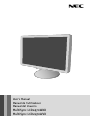 1
1
-
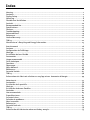 2
2
-
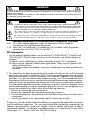 3
3
-
 4
4
-
 5
5
-
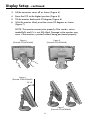 6
6
-
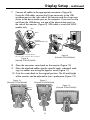 7
7
-
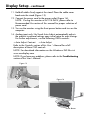 8
8
-
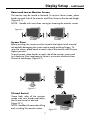 9
9
-
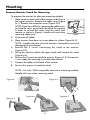 10
10
-
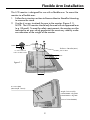 11
11
-
 12
12
-
 13
13
-
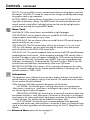 14
14
-
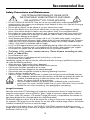 15
15
-
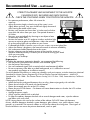 16
16
-
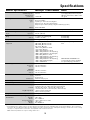 17
17
-
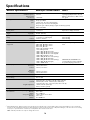 18
18
-
 19
19
-
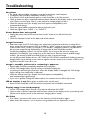 20
20
-
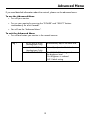 21
21
-
 22
22
-
 23
23
-
 24
24
-
 25
25
-
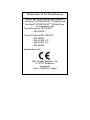 26
26
-
 27
27
-
 28
28
-
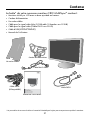 29
29
-
 30
30
-
 31
31
-
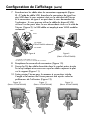 32
32
-
 33
33
-
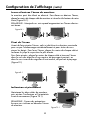 34
34
-
 35
35
-
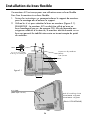 36
36
-
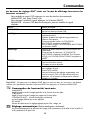 37
37
-
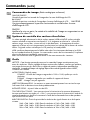 38
38
-
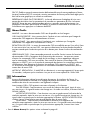 39
39
-
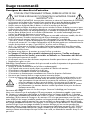 40
40
-
 41
41
-
 42
42
-
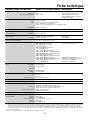 43
43
-
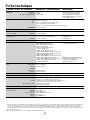 44
44
-
 45
45
-
 46
46
-
 47
47
-
 48
48
-
 49
49
-
 50
50
-
 51
51
-
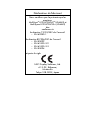 52
52
-
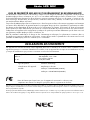 53
53
-
 54
54
-
 55
55
-
 56
56
-
 57
57
-
 58
58
-
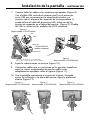 59
59
-
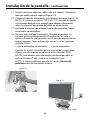 60
60
-
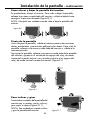 61
61
-
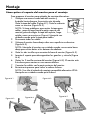 62
62
-
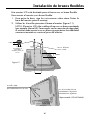 63
63
-
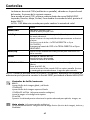 64
64
-
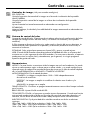 65
65
-
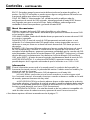 66
66
-
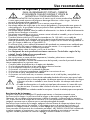 67
67
-
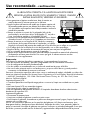 68
68
-
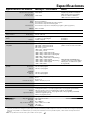 69
69
-
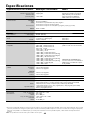 70
70
-
 71
71
-
 72
72
-
 73
73
-
 74
74
-
 75
75
-
 76
76
-
 77
77
-
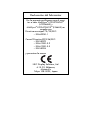 78
78
-
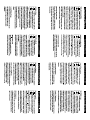 79
79
-
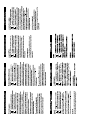 80
80
-
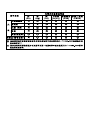 81
81
-
 82
82
-
 83
83
-
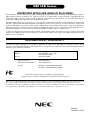 84
84
NEC MultiSync LCD2470WVX Manual de usuario
- Categoría
- Televisores
- Tipo
- Manual de usuario
en otros idiomas
- français: NEC MultiSync LCD2470WVX Manuel utilisateur
- English: NEC MultiSync LCD2470WVX User manual
Artículos relacionados
-
NEC MultiSync® LCD2470WNX El manual del propietario
-
Mitsubishi LCD1700V El manual del propietario
-
NEC AccuSync LCD93VX Manual de usuario
-
NEC MultiSync® LCD2470WNX El manual del propietario
-
NEC MultiSync LCD195NXM-BK Manual de usuario
-
NEC LCD195WXM-BK - MultiSync - 19" LCD Monitor Manual de usuario
-
NEC LCD175VXM Manual de usuario
-
NEC AccuSync LCD24WMCX Manual de usuario
-
NEC SC40 Manual de usuario
-
NEC LCD2070VX Manual de usuario